Page 1
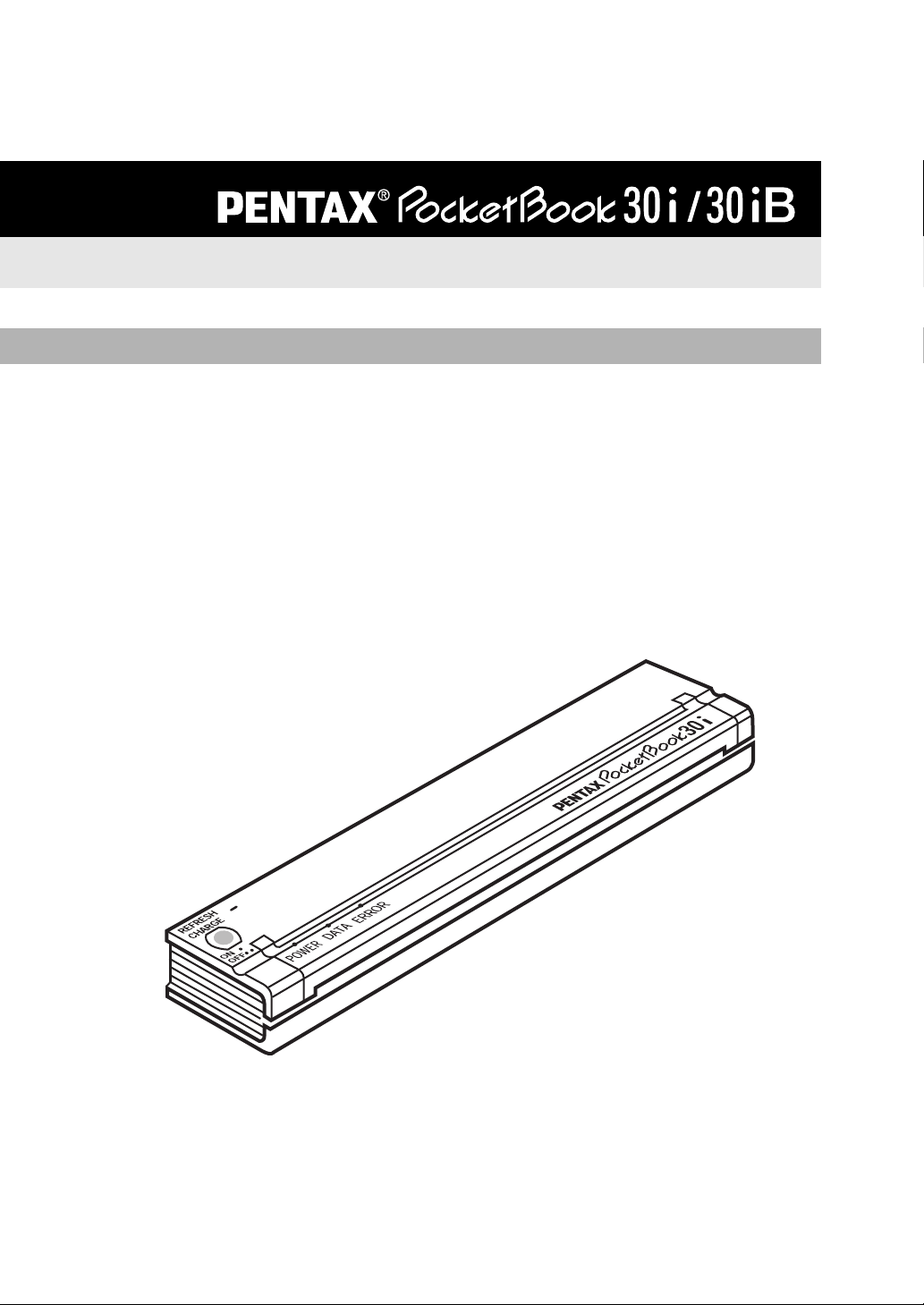
ポケットブック 30i/30iB PT-A4311KT/PT-A4311BK
使用説明書
プリンタをお使いになる前に、必ず本書をお
読みください。また本文中の注意事項は必ず
お守りください。
本書は、必要なときにすぐに取り出して読め
るように大切に保管してください。
Page 2
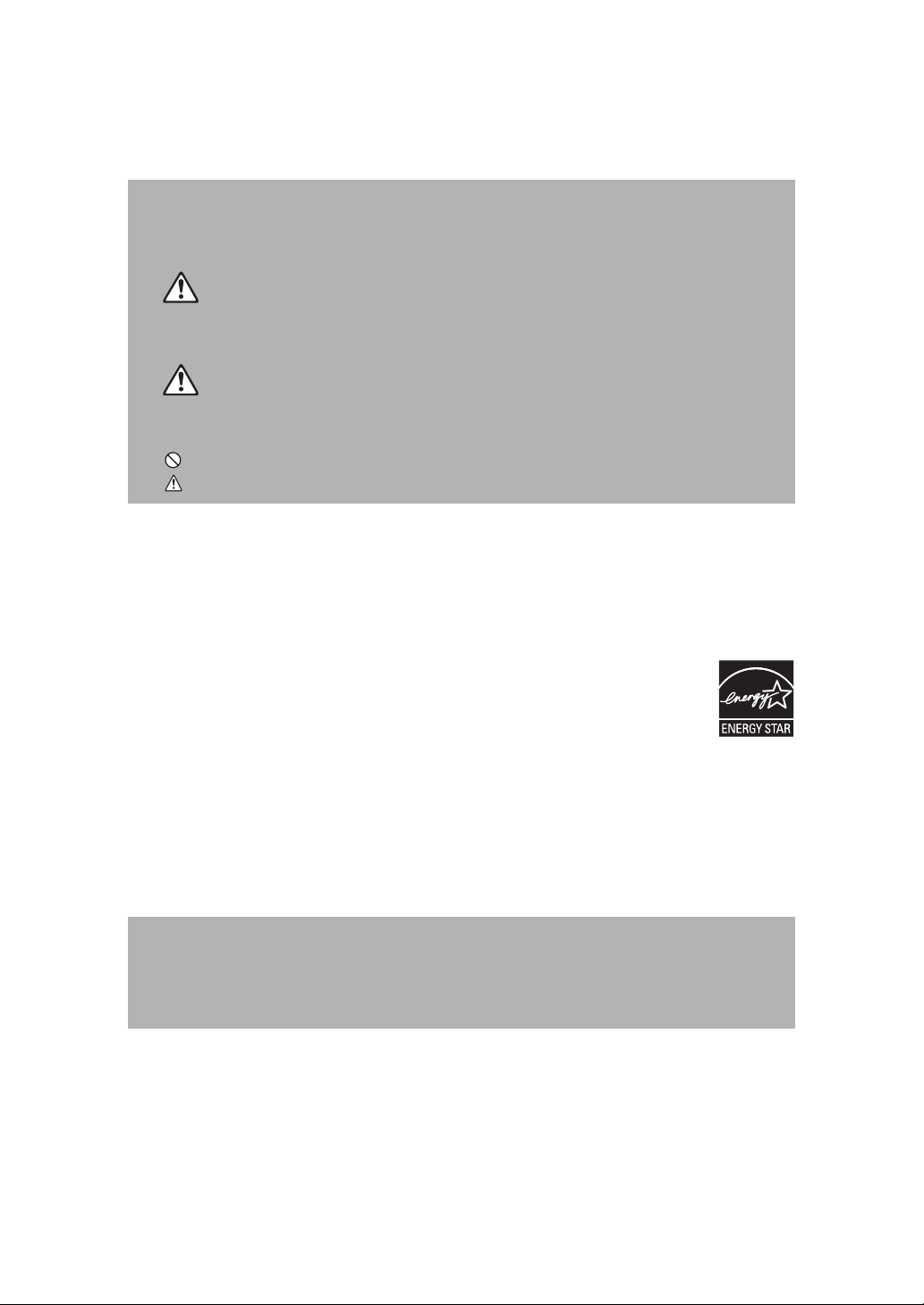
このたびは、PENTAXPocketBook30iPT-A4311KTまたはPocketBook30iBPT-A4311BKを
お買い上げいただき、まことにありがとうございます。
本製品の機能を十分活用していただくために、ご使用になる前に本書をよくお読みください。
また、本書はお読みいただいた後も大切に保管してください。
プリンタを安全にお使いいただくために
この製品の安全性については十分注意を払っておりますが、下記マークの内容については特
に注意してお使いください。
警告
このマークの内容を守らなかった場合、使用者が重大な傷害を受ける可能性があることを示
すマークです。
注意
このマークの内容を守らなかった場合、使用者が軽傷または中程度の傷害を受けたり、物的
損害の可能性があることを示すマークです。
は、禁止事項を表わすマークです。
は、注意を促すためのマークです。
ご注意
●本書に記載されている内容は、改良のために予告なく変更する場合があります。あらかじ
めご了承ください。
●本書の内容を許可なく転載することを禁止します。
国際エネルギースタープログラムについて
当社は国際エネルギースタープログラムの参加事業者として、本製品が国際
エネルギースタープログラムの基準に適合していると判断します。
本製品を日本国外に持ち出す場合のご注意
本製品(ソフトウェアを含む)は、日本国内仕様のため、修理・保守サービス及び技術サ
ポートなどは、日本国外ではお受けいたしておりません。
また、国外でご使用される場合は、その国の法律・規制に従ってください。
国外で運用の結果、罰せられることがありましても、当社としては一切の責任を負いかね
ますのでご了承ください。
この装置は、情報処理装置等電波障害自主規制協議会(VCCI)の基準に基づくクラスB情報技
術装置です。この装置は、家庭環境で使用することを目的としていますが、この装置がラジオ
やテレビジョンの受信機に近接して使用されると、受信障害を引き起こすことがあります。
本書に従って正しい取り扱いをしてください。
Windowsは米国MicrosoftCorporationの米国及びその他の国における登録商標です。
その他記載の商品名および社名は各社の商標または登録商標です。
PENTAXはHOYA株式会社の登録商標です。
PENTAXPocketBookはHOYA株式会社の登録商標です。
ESC/Pはセイコーエプソン株式会社の登録商標です。
Page 3
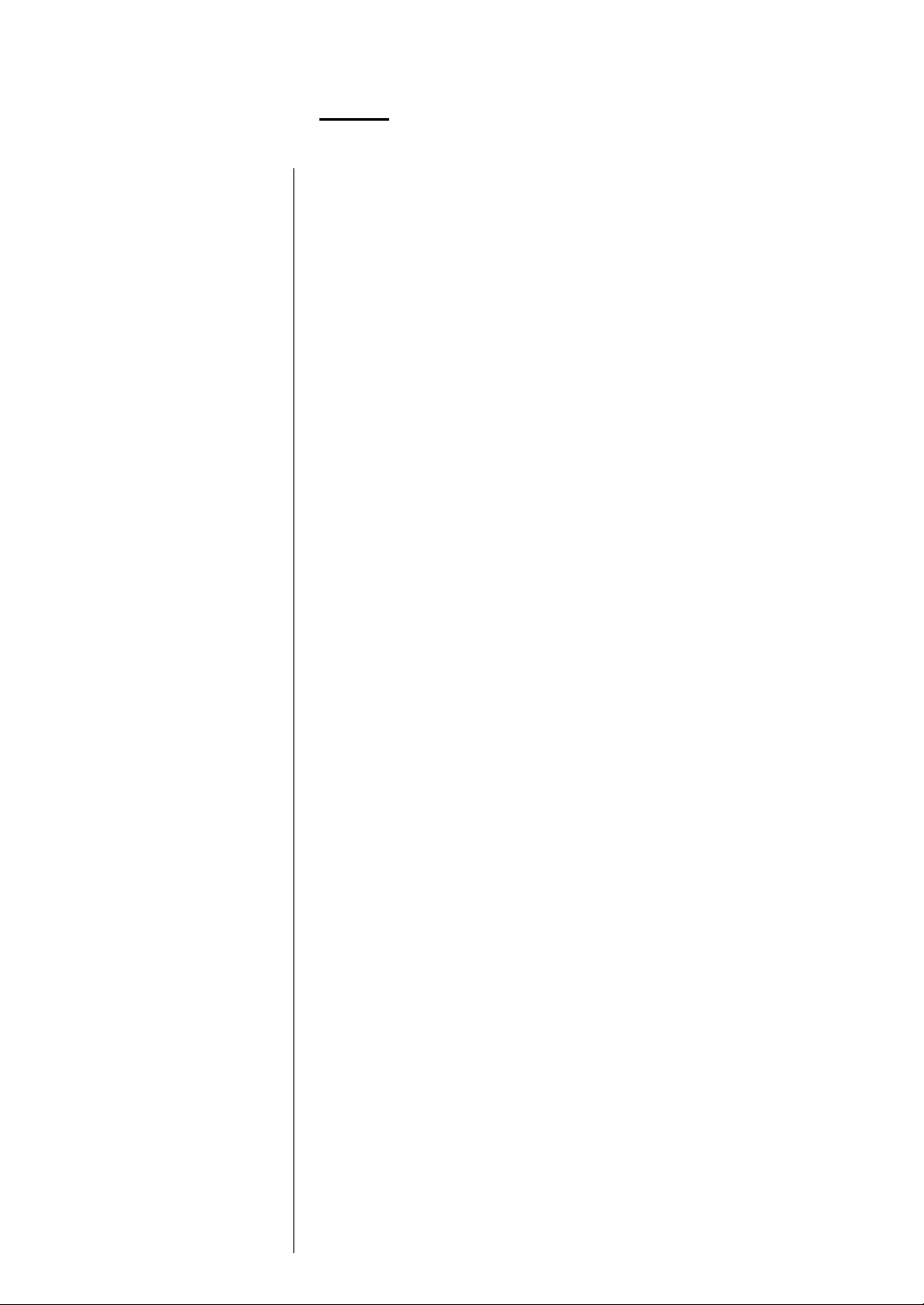
目 次
はじめに
本機の特長 ………………………………………………… 4
使用上の注意 ……………………………………………… 4
無線機器について ………………………………………… 5
電波について ……………………………………………… 5
各部の名称 ………………………………………………… 6
プリンタのセットアップ
梱包品の確認 ……………………………………………… 7
電源の接続 ………………………………………………… 8
充電式バッテリーの着脱 ………………………………… 9
セルフ印字テスト …………………………………………10
コンピュータとの接続 ……………………………………12
Bluetoothの接続 ……………………………………………12
Windows2000用USBドライバ及びプリンタドライバの
インストール ………………………………………………13
WindowsXP用USBドライバ及びプリンタドライバの
インストール ………………………………………………17
ポートの切り替え …………………………………………21
設定ユーティリティのインストール ……………………23
設定ユーティリティのアンインストール ………………24
プリンタの機能
操作パネル …………………………………………………25
メインスイッチ ……………………………………………25
ランプ表示 …………………………………………………26
設定ユーティリティ使用方法 ……………………………27
印刷の準備および実行 ……………………………………30
用紙および印刷濃度の設定 ………………………………31
用紙送り ……………………………………………………34
印刷の終了 …………………………………………………34
赤外線インターフェイスでのご使用 ……………………34
バッテリーの充電とリフレッシュ ………………………35
印字範囲について …………………………………………37
紙詰まりの解除 ……………………………………………38
保 守
印字ヘッドのクリーニング ………………………………39
プラテンローラーのクリーニング ………………………40
プリンタ本体のクリーニング ……………………………40
こんなときは ………………………………………………………………41
仕 様 ………………………………………………………………………43
用語解説 ……………………………………………………………………44
索 引 ………………………………………………………………………45
保証とアフターサービスについて ………………………………………46
充電式バッテリーのリサイクルについて ………………………………46
キャラクタコード表 ………………………………………………………47
保証規定 ……………………………………………………………………55
Page 4
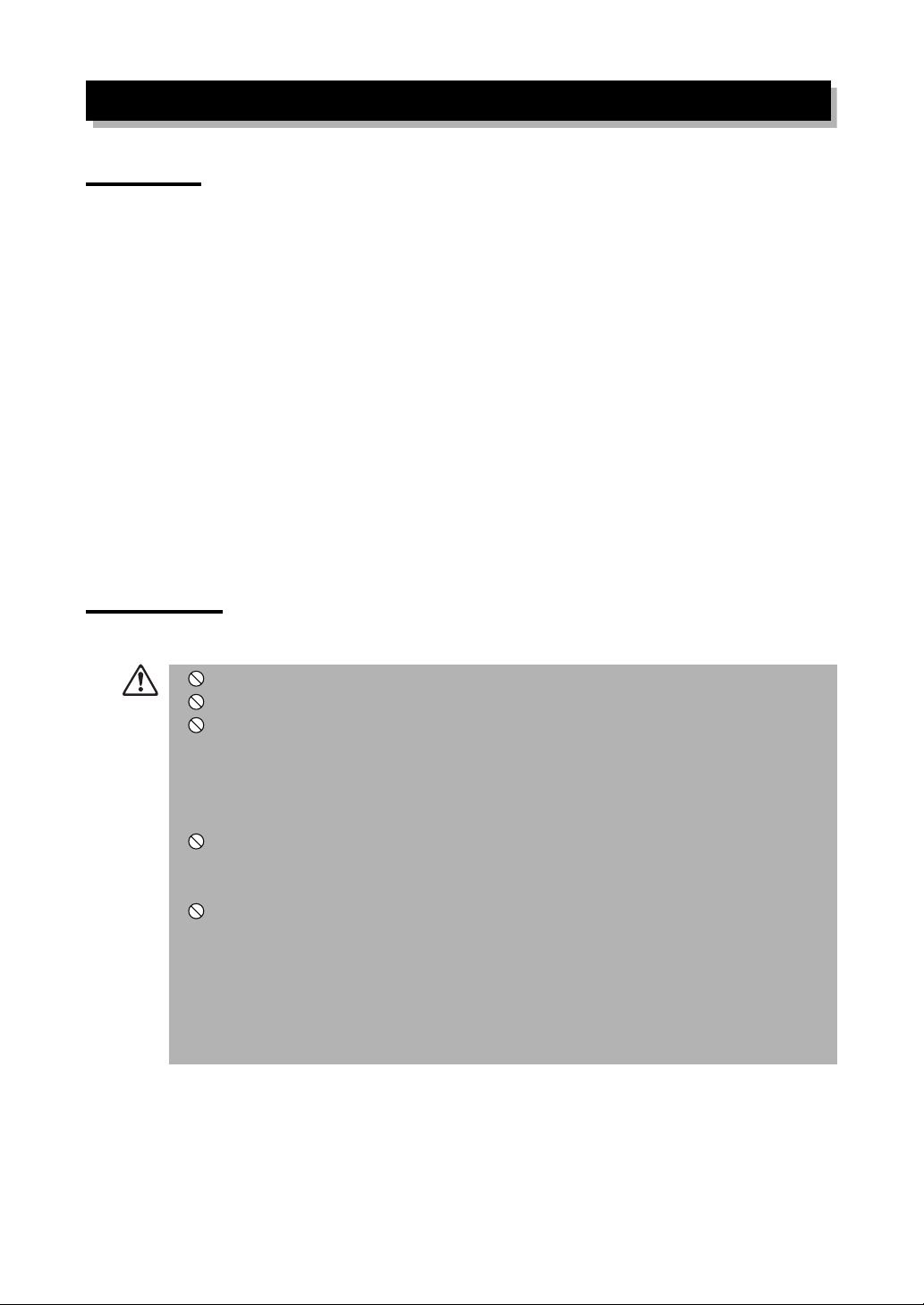
はじめに
本機の特長
◯ 感熱方式を採用した、解像度300dpiの高画質プリンタです。
◯ 超小型・軽量で、ノートパソコン、PDA、携帯電話などと組み合わせて機動性に富んだ使
用ができます。
◯ 充電式バッテリー(別売)を使用することにより、AC電源のない場所でも印字ができます。
◯ コストパフォーマンスの高い感熱紙を使用できます。
◯ インターフェイスは、USB1.1及びIrDA1.0及び30iBはBluetooth1.1に対応しています。
◯ 付属のACアダプタを用いて、印字及び充電式バッテリーの充電ができます。
◯ Windows ネイティブモード(Windows2000、WindowsXPに対応)に加え、ESC/Pエミュ
レーションモードを搭載しております。
◯ 本製品は、EU の「RoHS 指令(電器・電子機器に対する特定有害物質の使用制限)」に準
拠した、環境にやさしい製品です。RoHS指令の対象物質である鉛、水銀、カドミウム、六
価クロム、ポリ臭化ビフェニール、ポリ臭化ジフェニルエーテルについて、許容値をクリ
アしています。
* dpiは印刷の解像度を表す単位で、25.4mmの間に印字できる点の数を示します。
使用上の注意
プリンタを使用するときは次のことに注意してください。
本製品は精密機器ですので絶対に分解しないでください。感電の恐れがあります。
警告
プリンタやACアダプタを水等に濡らさないようにしてください。漏電の恐れがあります。
ケーブル類を着脱する際は、ケーブルやコネクタに無理な力がかからないように着脱して
ください。
また、接続部が外れ、落下する恐れがありますので本体とACアダプタ、充電式バッテリー、
カーバッテリーアダプタなどのコネクタをつなげたままぶら下げるような状態にはしない
でください。
ACアダプタは、必ず専用品を指定の電源・電圧でご使用ください。専用品以外の電源をご
使用になったり、指定以外の電源・電圧でご使用になると、火災・感電・故障などの原因
になります。
ACアダプタ使用時に雷が鳴り出したら、電源プラグをはずし、使用を中止してください。
機器の破損・火災・感電の原因となります。
• 動作に異常がある場合は、使用を止めて本製品をお買い上げの販売店または弊社営業窓口
までご相談ください。
• 本製品の不具合により、人の生命、身体への損害及びその他の重大な損害が予見される場
合は弊社営業窓口までご相談ください。
■ 4
Page 5
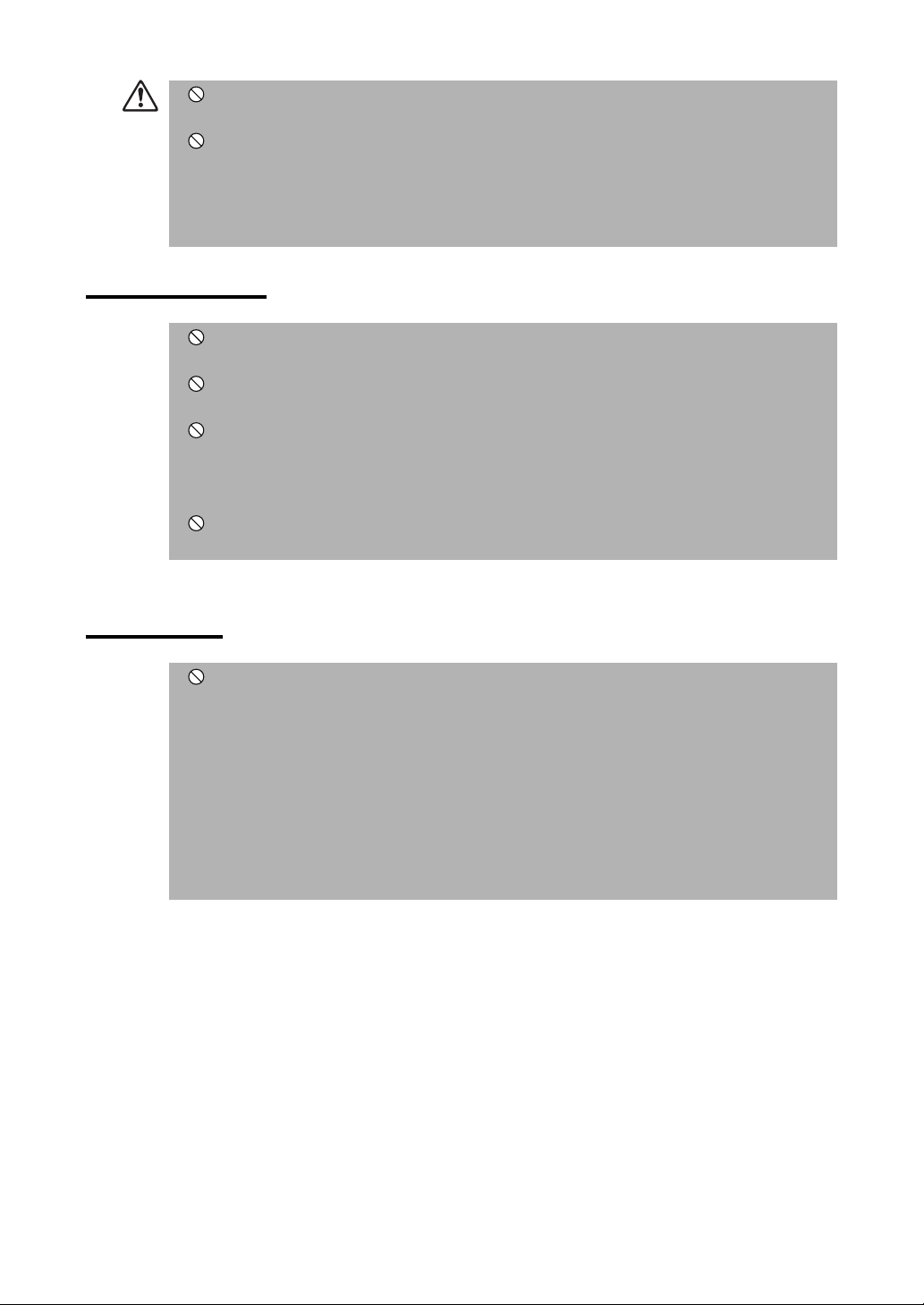
直射日光、高熱を発するものの近く、ほこりの多い場所、温度・湿度の変化が激しい場所
注意
での使用・保管は避けてください。
空気が塩分や、毒性のガスを含んでいるような場所には設置しないでください。
• 磁気や電磁波を発生する機器から離れた場所で使用してください。
• 振動のない場所で使用してください。
• 航空機の中などでは、運行の障害の原因になる可能性があるため使用が制限または禁止さ
れている場合があります。詳しくは航空会社にお問い合わせください。
無線機器について
本製品は医療機器を使用されている方と隣接すると、医療機器に影響を与える恐れがあり
ます。心臓ペースメーカーや補聴器の近くで本製品をご使用にならないでください。
医療機関など、医療機器を使用している場所や、列車内など人が隣接する場所では、本製
品を使用しないで、必ず電源をoffにしてください。
交通機関内でのご利用は、制御装置や機器などに影響をおよぼす恐れがあるため使用しな
いでください。特に各航空会社では、航空機の飛行状況によっては、事故の原因となる恐
れがあるため、機内での電子機器や無線機器の利用が禁止されています。詳しくは各交通
機関にお問合せください。
電子レンジの近くで本製品を使用しないでください。電子レンジを使用するときに、電磁
波の影響により、無線通信が妨害される恐れがあります。
電波について
本製品の無線の周波数帯は、医療機器、電子レンジなどの産業・科学機器や工場の生産ラ
インなどで使用される移動体識別装置用の構内無線局や特定省電力無線局と重複している
ため、電波の干渉による無線通信の障害が発生する恐れがあります。本製品のご利用の前
に、干渉範囲内に移動体識別装置用の構内無線局や特定省電力無線局が運用されていない
ことを確認してください。万一、本製品使用中に移動体識別装置用の構内無線局や特定省
電力無線局に対して電波の干渉が発生したときは、速やかに使用を中止してください。
• 動作に異常がある場合や何かお困りのことが発生したときは、使用を止めてお買い上げの
販売店または弊社営業窓口までお問い合わせください。
• 本製品の不具合により、人の生命、身体への損害及びその他の重大な損害が予見される場
合は弊社営業窓口までご相談ください。
5 ■
Page 6
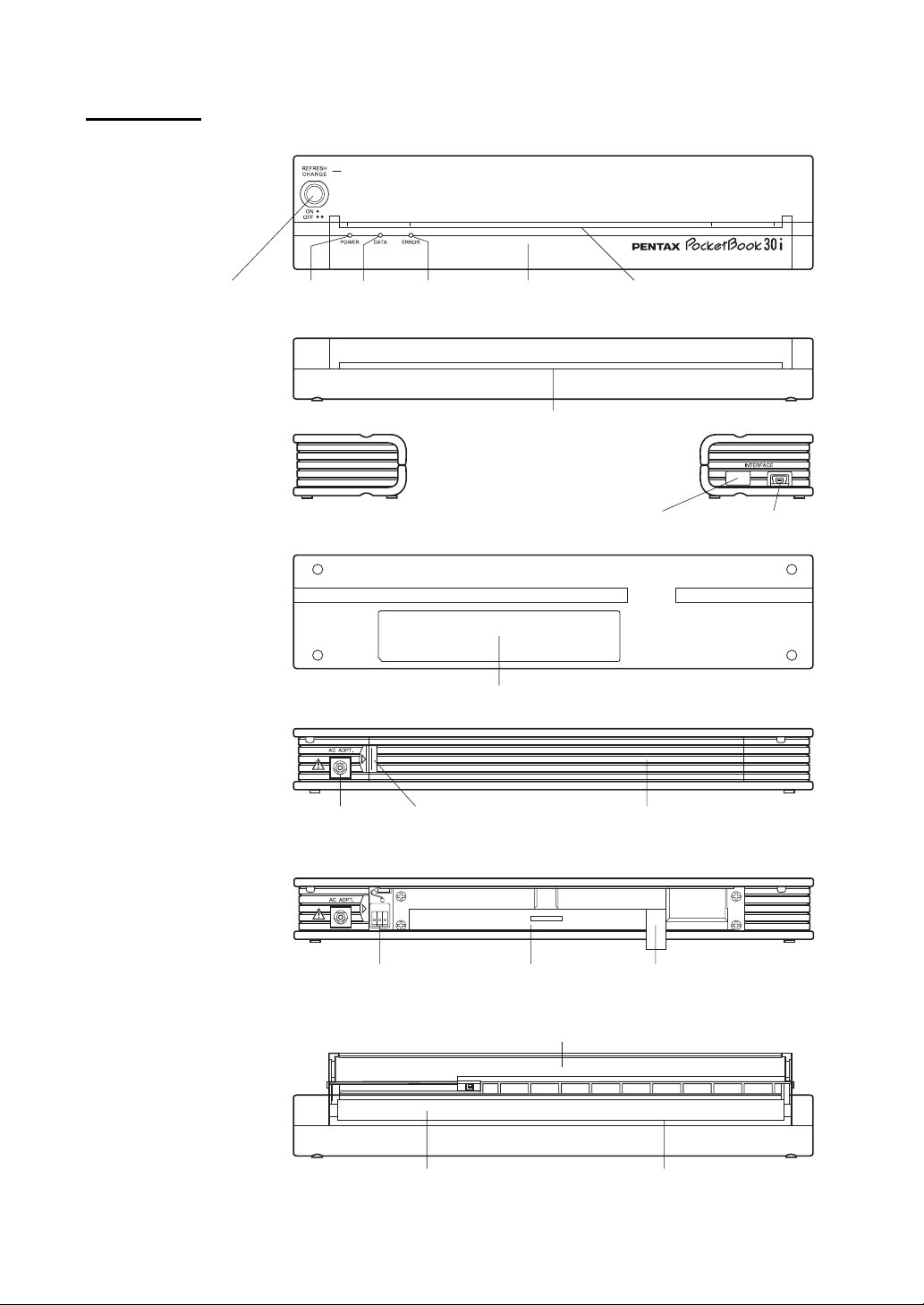
各部の名称
メインスイッチ POWER
ランプ
DATA
ランプ
ERROR
ランプ
定格シールおよびランプ表示ラベル
リリースカバー 用紙挿入口
用紙排出口
IrDA受発光部
USBコネクタ
■ 6
電源コネクタ バッテリーカバーロック バッテリーカバー
バッテリーカバーをはずした場合
バッテリーコネクタ(本体側)
リリースカバーを開けた場合
プラテンローラー
バッテリー室
リリースカバー
引き出し用リボン
印字ヘッド
Page 7

プリンタのセットアップ
梱包品の確認
付属品の確認
梱包箱を開けましたら、以下のものがすべて揃っていることを確かめてください。
プリンタ本体 ACケーブル ACアダプタ
プリンタソフトウェアCD USBケーブル クリーニングシート
使用説明書(本書) 保証書
7 ■
Page 8
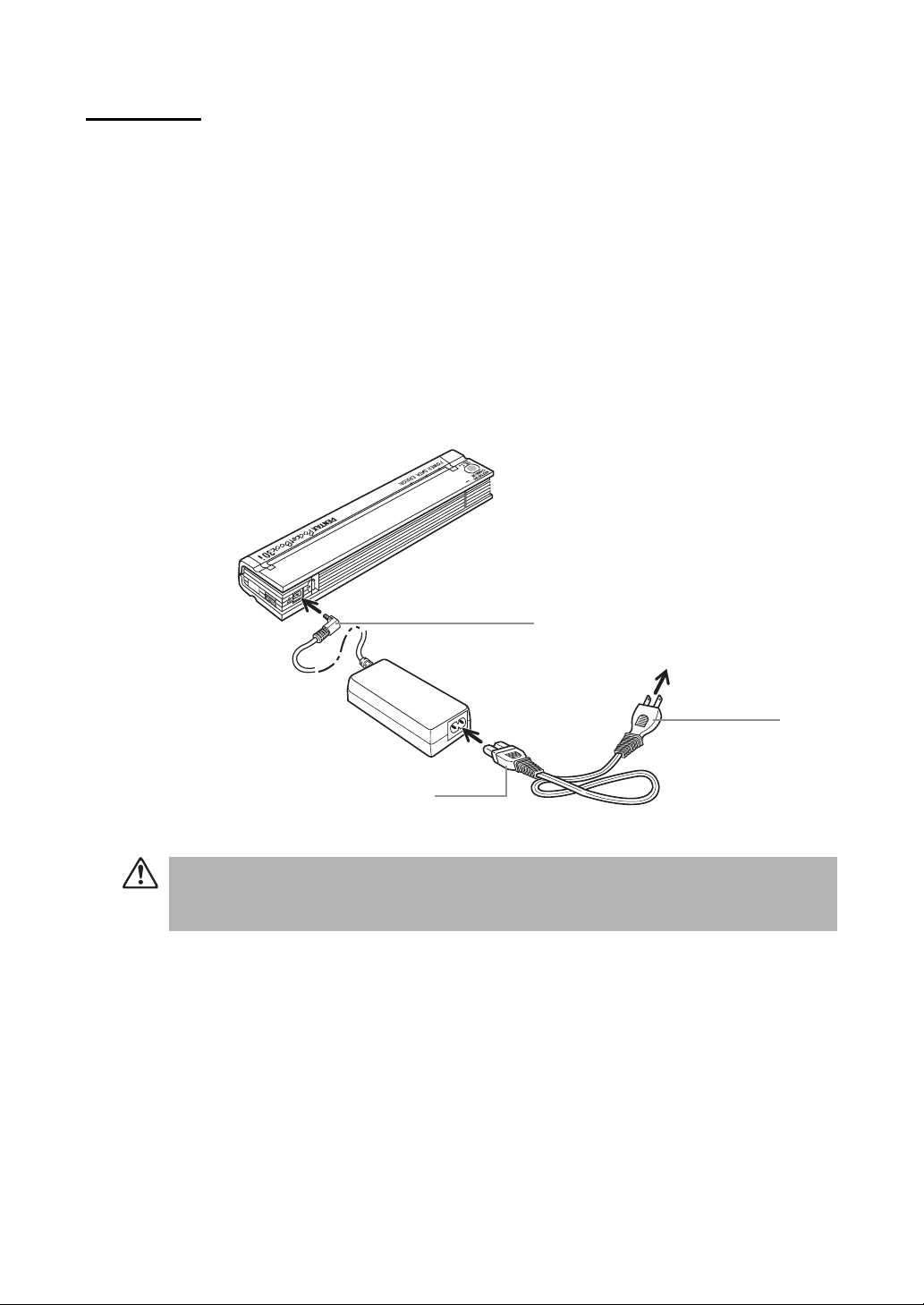
電源の接続
ACアダプタを使用するとき
1 本体の電源コネクタにACアダプタを接続します。
2 ACアダプタにACケーブルを接続します。
3 ACケーブルをACコンセントに接続します。
4 POWER、DATA、ERRORの各ランプが順次点滅した後、全てのランプが消え、電源が
一旦オフになります。
設定ユーティリティで自動パワーオンを有効にした場合は、そのままPOWERランプが
点灯し、電源が入ります。
注意
1
ACアダプタ
3
2
ACケーブル
• プリンタを使用しないときは、必ずACケーブルをACコンセントから抜いておいてください。
(ACアダプタがコンセントにささっていますと、常に電力を消費します)
また、ACコンセントから抜くときは、必ずプラグを持って引き抜いてください。
■ 8
Page 9
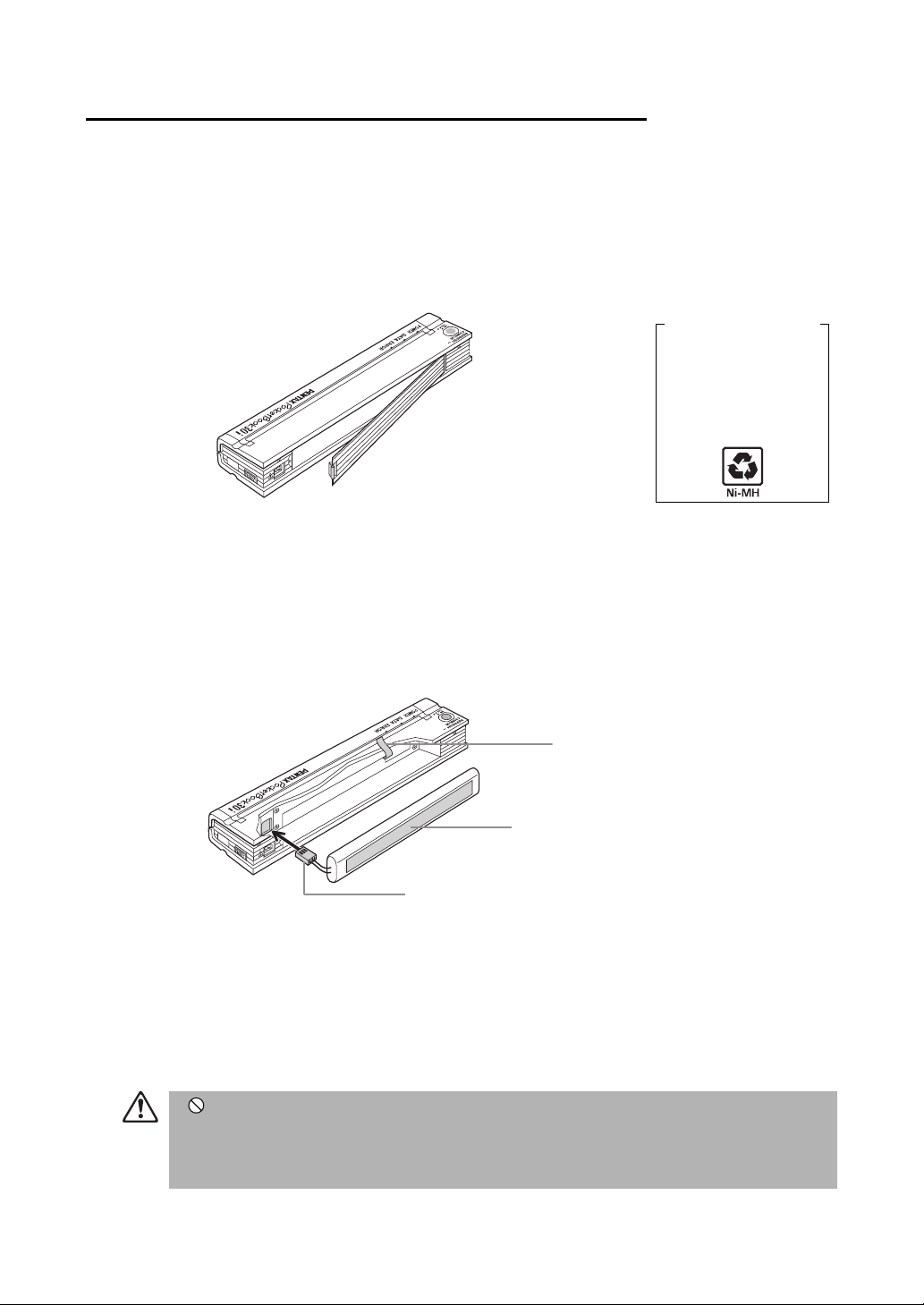
充電式バッテリーの着脱(充電式バッテリーは別売です)
バッテリーカバーを開け、先にバッテリー室内のコネクタにバッテリーのコネクタを差し込み
ます。その後バッテリーをバッテリー室内に格納します。バッテリーの充電およびリフレッ
シュ方法については、35ページをご覧ください。
充電式バッテリーの装着
1 バッテリーカバーのロックを押しながらカバーを外します。
ニッケル水素電池のリサイクルについて
ニッケル水素電池は埋蔵量の少な
いニッケルなどを使用しており、こ
の貴重な資源を再利用するためにリ
サイクルします。
さらにリサイクルすることは、ゴ
ミを減らし環境を守ることにもつな
がります。
ご使用済みのニッケル水素電池は
リサイクル協力店へご持参ください。
2 引き出し用リボンを手前に引き出しておきます。
3 充電式バッテリーのコネクタを本体側のコネクタに差し込みます。
4 充電式バッテリーはラベルのついた面を手前にしてバッテリー室内に格納します。
(逆向きに格納した場合、バッテリーカバーが閉じなくなります)
2
4
3
5 バッテリーカバーを取り付けます。バッテリーカバーのロックがカチッと音がして確実
に固定されたのを確認してください。
6 充電式バッテリーを取り出すときは、引き出し用リボンを手前に引っ張ると、簡単に取
り出すことができます。充電式バッテリーのコネクタをプリンタ本体から取り外すとき
は、コネクタをつまんで引き抜いてください。
バッテリーをショートさせたり、火の中に入れないでください。また、分解したりラベル
警告
をはがすことは危険ですので、絶対なさらないでください。
• 充電式バッテリーをプリンタから取り出すときは、必ずコネクタを持って外してください。
充電式バッテリー本体を持って引き抜くと、リード線が切れるなど故障の原因になります。
9 ■
Page 10
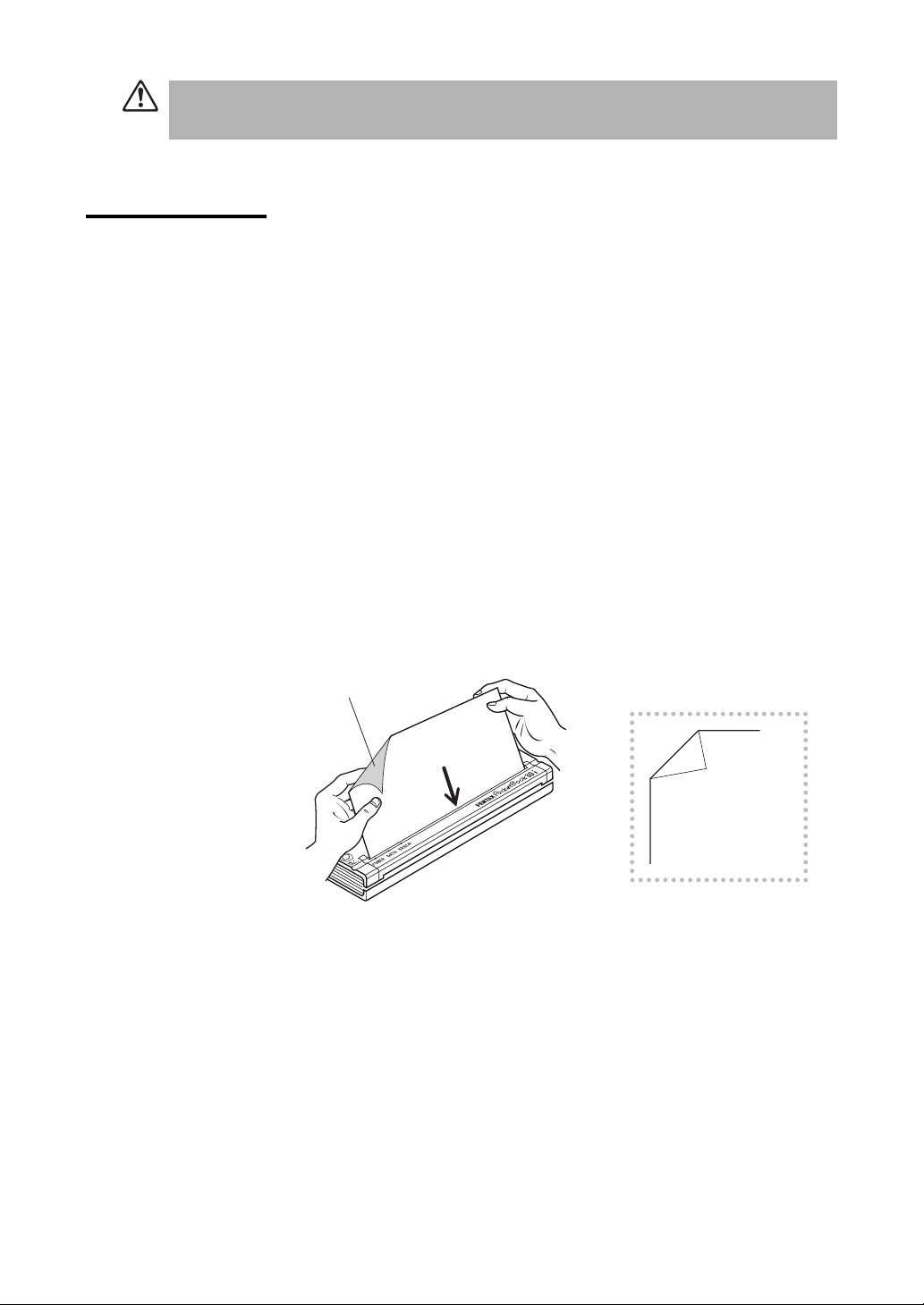
• 充電式バッテリーを格納するとき、引き出し用リボンが充電式バッテリーに隠れないように
注意
注意してください。
セルフ印字テスト
電源の接続が終わりましたら、プリンタのセルフ印字テスト機能を用いてプリンタの作動や印
字を確認します。
<注意>
・ 本機には純正ハイグレード感熱プリンタ用紙(PT-8201A)、もしくは市販のハイグレード感
熱紙を使用してください。
1 メインスイッチを短く1回押し、電源をオンにします。
POWERランプが点灯することを確認します。
(ランプの点灯状態は、ACアダプタ及びバッテリーの状態によって変化します。
ランプ点灯の詳細は26ページをご覧ください。)
2 メインスイッチを長く押し続け、DATA ランプが赤く点灯したらスイッチから手を離し
ます。
3 プリンタ用紙(A4サイズ)を用紙挿入口に差し込むと、自動的にセルフ印字テストを開
始します。
プリンタ正面から見て、印字面が下向きにな
るように用紙をセットしてください
紙の両面を比較して、よ
り白い面が印字面です
■ 10
Page 11
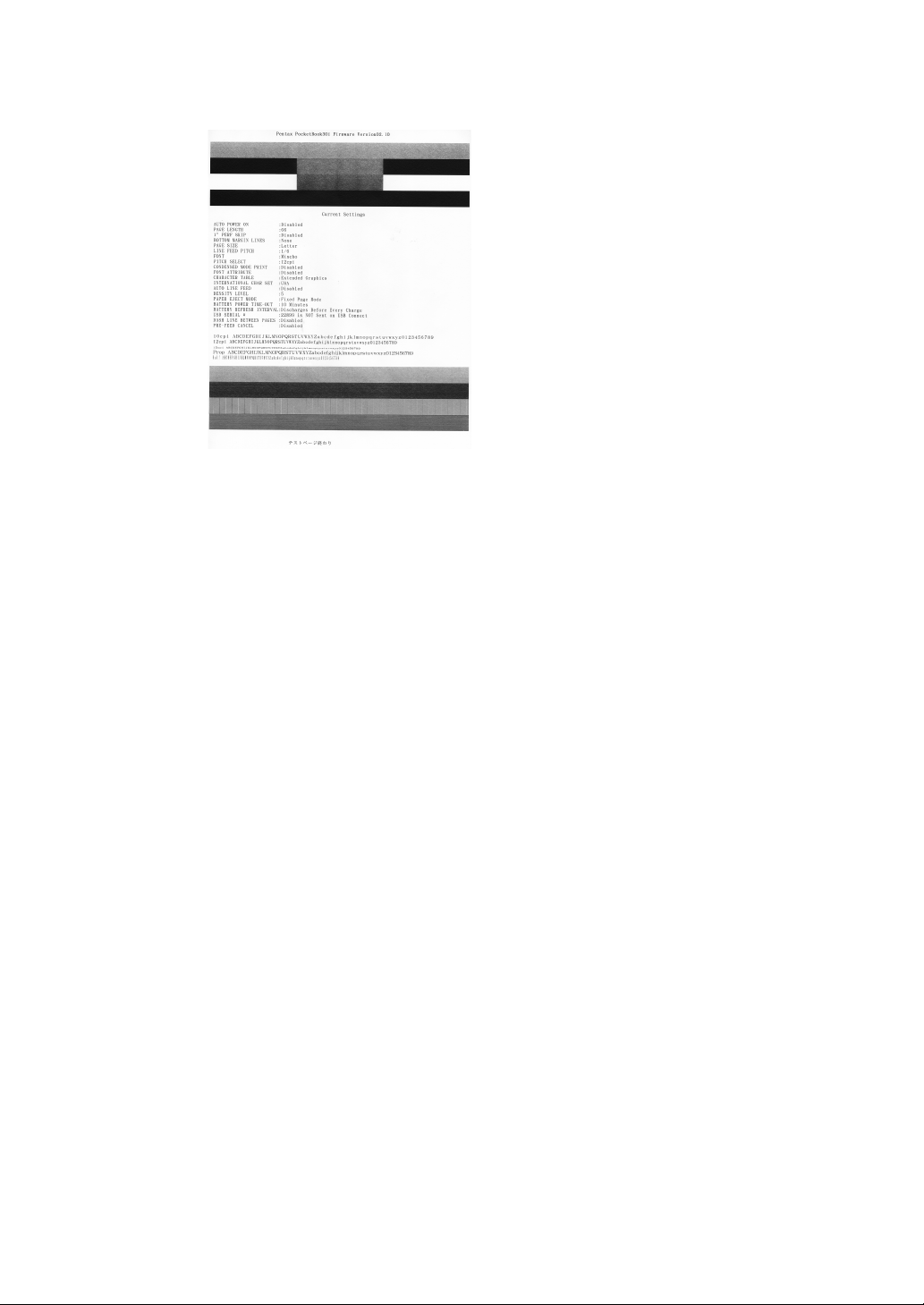
4 セルフ印字テスト終了後、メインスイッチを用紙が排出されるまで押し続けます。
印字結果は下の絵のようになります。(1ページ出ます)
※ 画像はイメージです。
<注意>
・ 印字結果がかすれたり、薄い場合は、「印字ヘッドのクリーニング」(39 ページ)を行ってく
ださい。
5 セルフ印字テスト終了後、メインスイッチを短く2回押し、プリンタの電源をオフにしま
す。
11 ■
Page 12
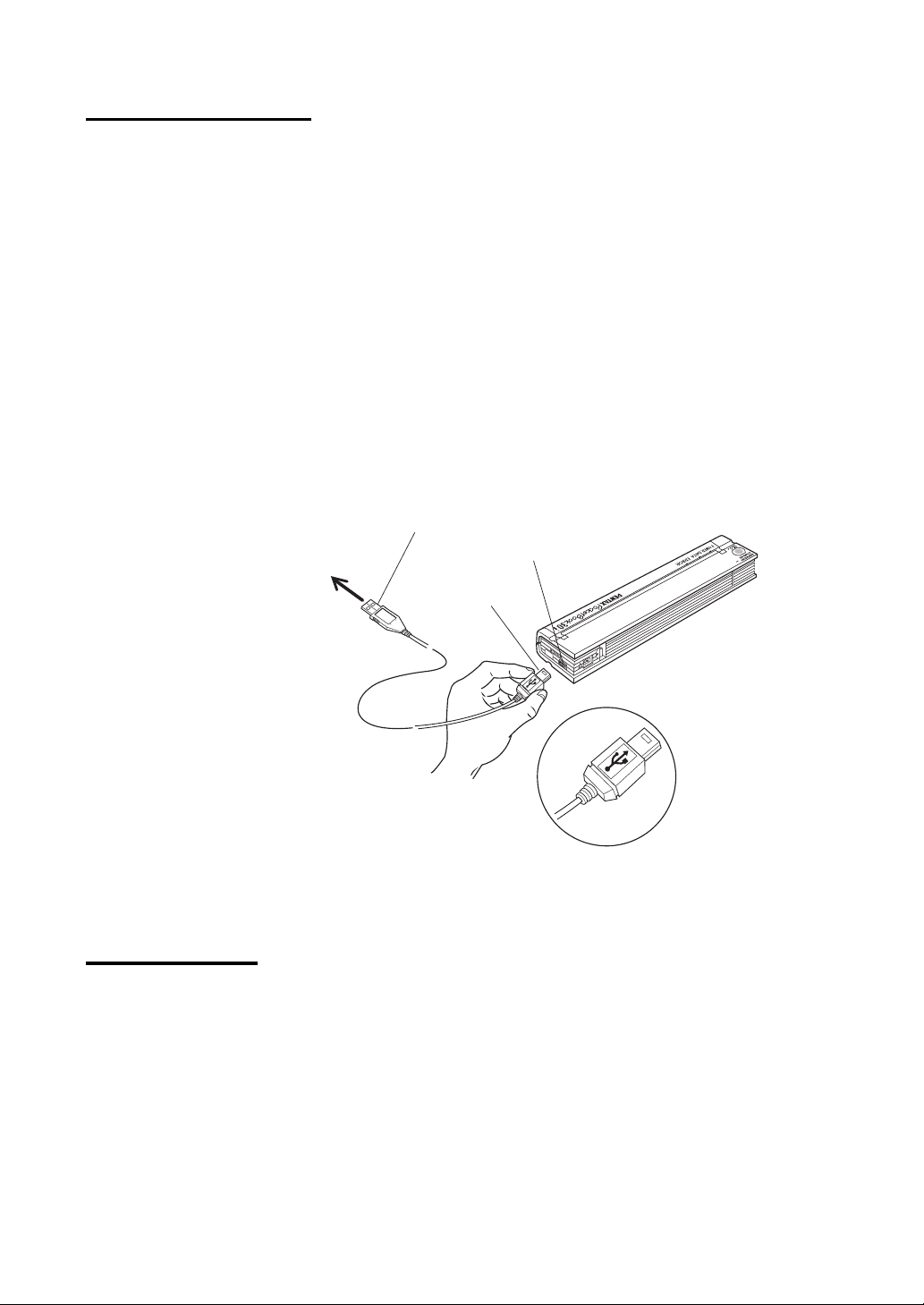
コンピュータとの接続
プリンタをコンピュータに接続します。
USBケーブルの接続
<注意>
・ USBケーブルは必ず付属のケーブルをお使いください。
・ USBコネクタの抜差しは、なるべくプリンタの電源がオンの状態で行ってください。
・ ご使用のコンピュータに初めて接続される場合、接続後にドライバ等のインストール作業が必
要です。その際、付属のCD-ROMを使用いたしますので、CD-ROMドライブの無いコンピュー
タや、USBポートが1つしかないコンピュータでUSB接続のCD-ROMドライブをご使用の場
合は、予め付属のCD-ROMの内容をコンピュータのハードディスクにコピーしておくか、USB
ハブをご用意いただき、CD-ROMドライブを接続してからプリンタを接続してください。
1 USBケーブルのコネクタをプリンタのUSBコネクタにしっかり差し込みます。
2 USBケーブルのもう一方をコンピュータのUSBポートにしっかり差し込みます。
コンピュータの
USBポートへ
コンピュータ側コネクタ
USBコネクタ
プリンタ側コネクタ
Bluetoothの接続
Bluetooth機器どうしをワイヤレスで接続できます。Bluetooth対応パソコンやPDA、携帯電話
のいずれかとPocketBook30iBをワイヤレスで接続し、データ通信を行うことができます。
1 PocketBook30iBと通信を行うBluetooth機器を用意し、セットアップを完了します。
2 PocketBook30iB の電源を入れ、通信を行う Bluetooth 機器の機器登録(ペアリング)を
3 通信を行うBluetooth機器の使用説明書に従いBluetooth接続を行い、印字します。
■ 12
プリンタ側のコネクタはUSBシンボルの刻印のある面を上にして、
プリンタのUSBコネクタに挿入してください。
(通信を行うBluetooth機器の使用説明書に従い、セットアップしてください。)
行う。その際、表示名がPocketBook30iBとなっていることを確認してください。
Page 13
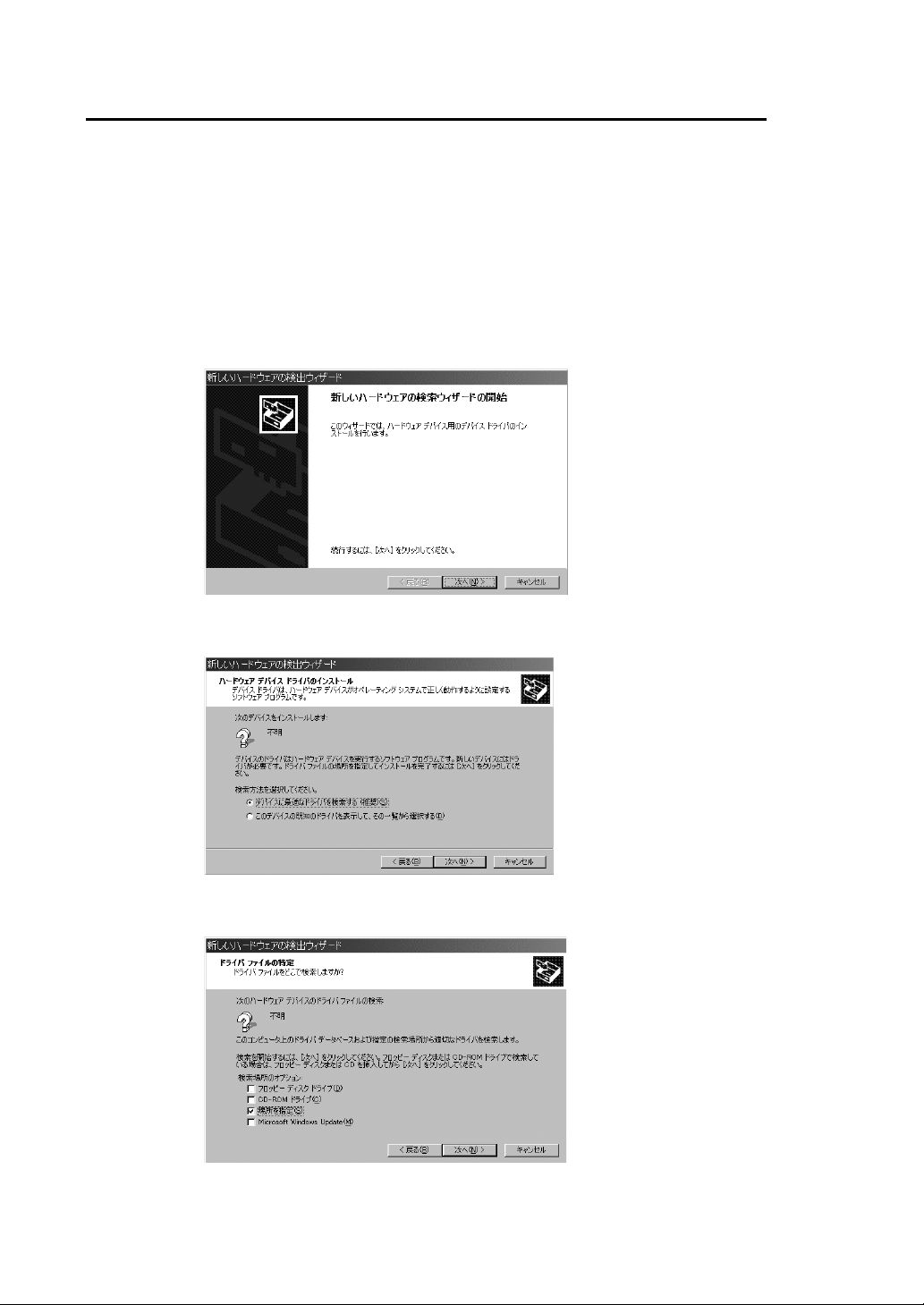
Windows2000用USBドライバ及びプリンタドライバのインストール
①プラグアンドプレイでセットアップします(USB)
<注意>
・ コンピュータの管理者の権限が必要です。
<USBドライバをインストールします>
自動的にUSBドライバはインストールされます。
<プリンタドライバをインストールします>
1 [新しいハードウェアの検索ウィザード]画面が表示されたら[次へ]をクリックします。
2 [デバイスに最適なドライバを検索する(推奨)]を選択し、[次へ]をクリックします。
3 [場所を指定]を選択し、[次へ]をクリックします。
13 ■
Page 14
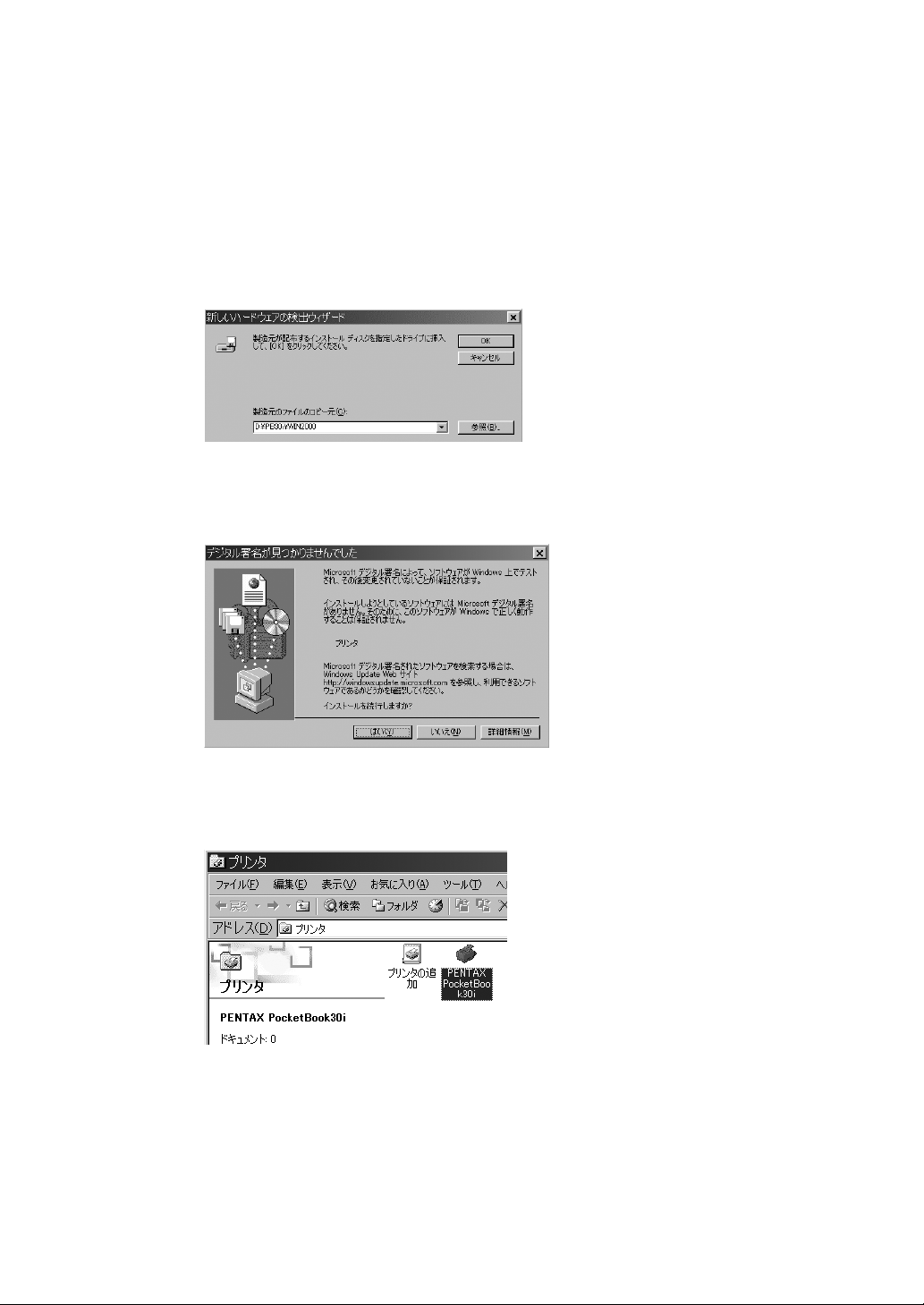
4 [プリンタソフトウェアCD]をセットします。
※
[コンピュータとの接続]でCDの内容をパソコンへコピーされた場合は、5に進みます。
5 [製造元のファイルのコピー元]に次のように入力し、[OK]をクリックします。
D:¥PB30i¥WIN2000(CD-ROMドライブがDの場合)
※ PocketBook30iの時はD:¥PB30i¥WIN2000を、PocketBook30iBの時は
D:¥PB30iB¥WIN2000を指定します。
※[コンピュータとの接続]でCDの内容をパソコンへコピーされた場合は、[参照]を
クリックし、コピーされた場所を指定します。
(例:C:¥PB30iにWIN2000フォルダを保存した場合「C:¥PB30i¥WIN2000」)
6 このデバイスのドライバが見つかったことを確認し、[次へ]をクリックします。
7 [デジタル署名が見つかりませんでした]画面が表示されたら、[はい]をクリックします。
ファイルのコピーが開始されます。
■ 14
8 [完了]をクリックします。
9 [スタート]−[設定]−[プリンタ]を選択します。
プリンタアイコンが表示されていることを確認します。
※ プリンタアイコンが表示されていなかった場合、「②プリンタの追加でセットアップ
します」の手順へ進みます。
※ PentaxPocketBook30iBはPentaxPocketBook30iBと表示されます。
10 プリンタアイコンをマウスの右ボタンでクリックし、[通常使うプリンタに設定]を選択
します。
[通常使うプリンタに設定]を選択しない場合は、印刷時のプリンタ選択をPocketBook30i
またはPocketBook30iBにしてください。
Page 15
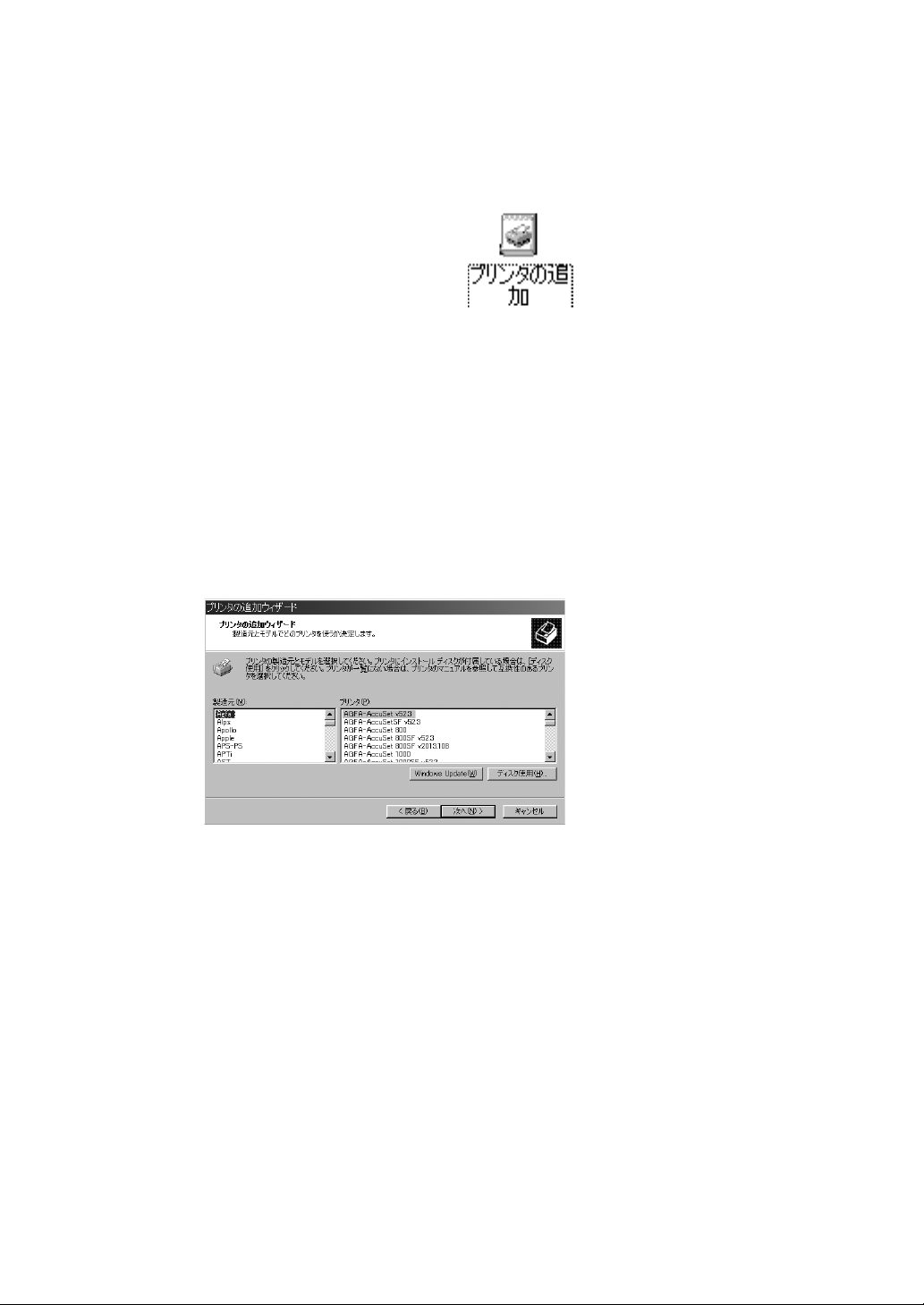
②プリンタの追加でセットアップします(USB)
1 [スタート]−[設定]−[プリンタ]を選択します。
2 [プリンタの追加]をダブルクリックします。
3 [プリンタの追加ウィザード]画面で、[次へ]をクリックします。
4 [ローカルプリンタ]を選択し、[次へ]をクリックします。
<注意>
・ [プラグアンドプレイプリンタを自動的に検出してインストールする]のチェックは外して
ください。
5 [次のポートを使用]で[USB***]を選択し、[次へ]をクリックします。
USB経由での印刷の場合はUSB***ポート、IrDA の場合は IRポート、Bluetoothの場合
は、COM*ポートになります。
(***には001等の数字が入ります)
※ 詳細はポートの切り換え(21ページ)をご参照ください。
6 [ディスク使用]をクリックします。
7 「プリンタソフトウェアCD」をセットします。
※[コンピュータとの接続]でCDの内容をパソコンへコピーされた場合は、8に進みま
す。
15 ■
Page 16
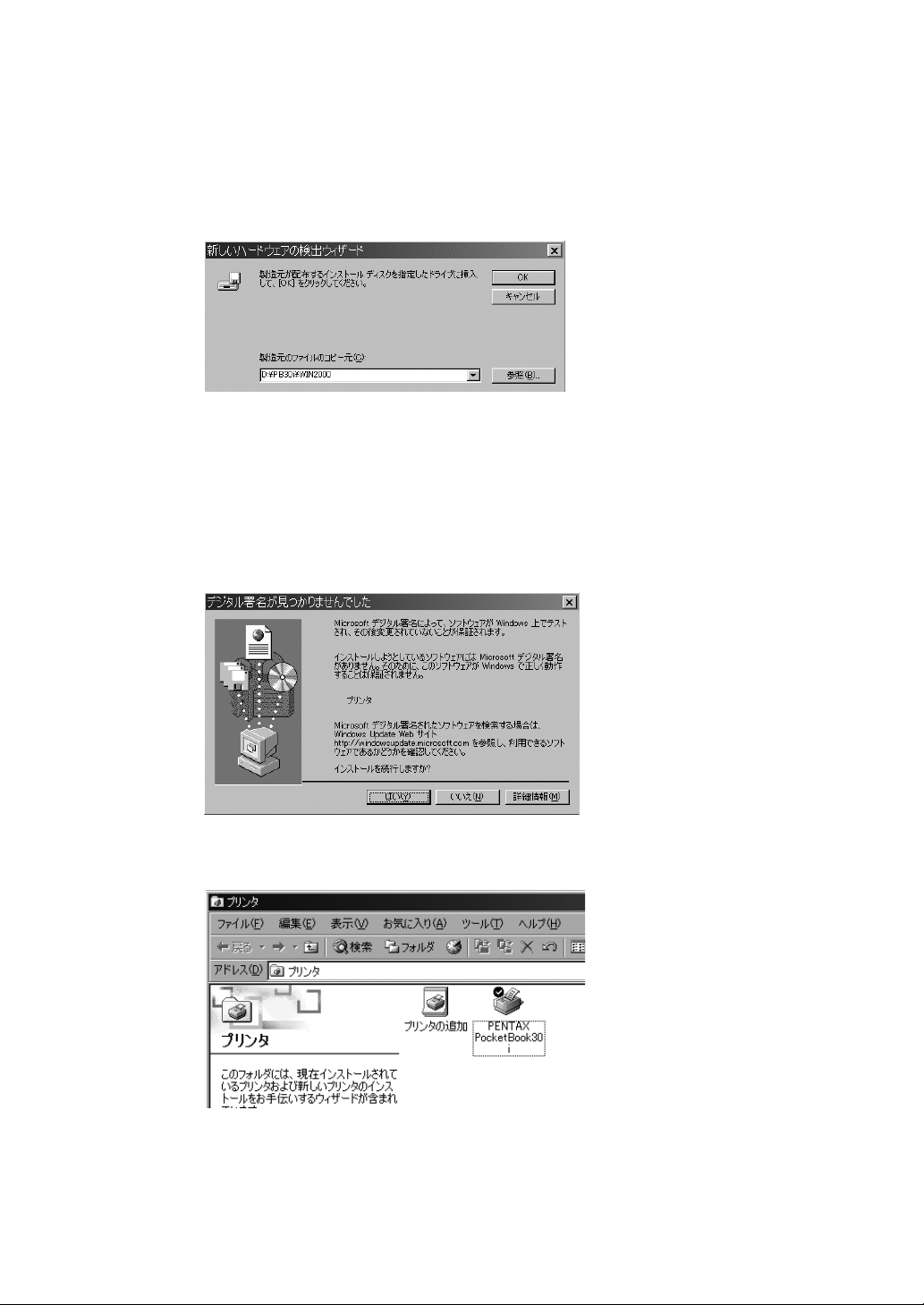
8 [製造元のファイルのコピー元]に次のように入力し、[OK]をクリックします。
D:¥PB30i¥WIN2000(CD-ROMドライブがDの場合)
※ PocketBook30iの時はD:¥PB30i¥WIN2000を、PocketBook30iBの時は
D:¥PB30iB¥WIN2000を指定します。
※[コンピュータとの接続]でCDの内容をパソコンへコピーされた場合は、[参照]を
クリックし、コピーされた場所を指定します。
(例:C:¥PB30iにWIN2000フォルダを保存した場合「C:¥PB30i¥WIN2000」)
9 [PentaxPocketBook30i]または[PentaxPocketBook30iB]を選択し、[次へ]をクリッ
クします。
10 プリンタ名を確認し、通常使うプリンタで[はい]を選択し、[次へ]をクリックします。
11 [このプリンタを共有しない]を選択し、[次へ]をクリックします。
12 [テストページを印刷しますか?]で[いいえ]を選択し、[次へ]をクリックします。
13 [完了]をクリックします。
14 [デジタル署名が見つかりませんでした]画面が表示されたら、[はい]をクリックします。
■ 16
ファイルのコピーが開始されます。
15 プリンタアイコンが表示されていることを確認します。
※ PentaxPocketBook30iBはPentaxPocketBook30iBと表示されます。
Page 17
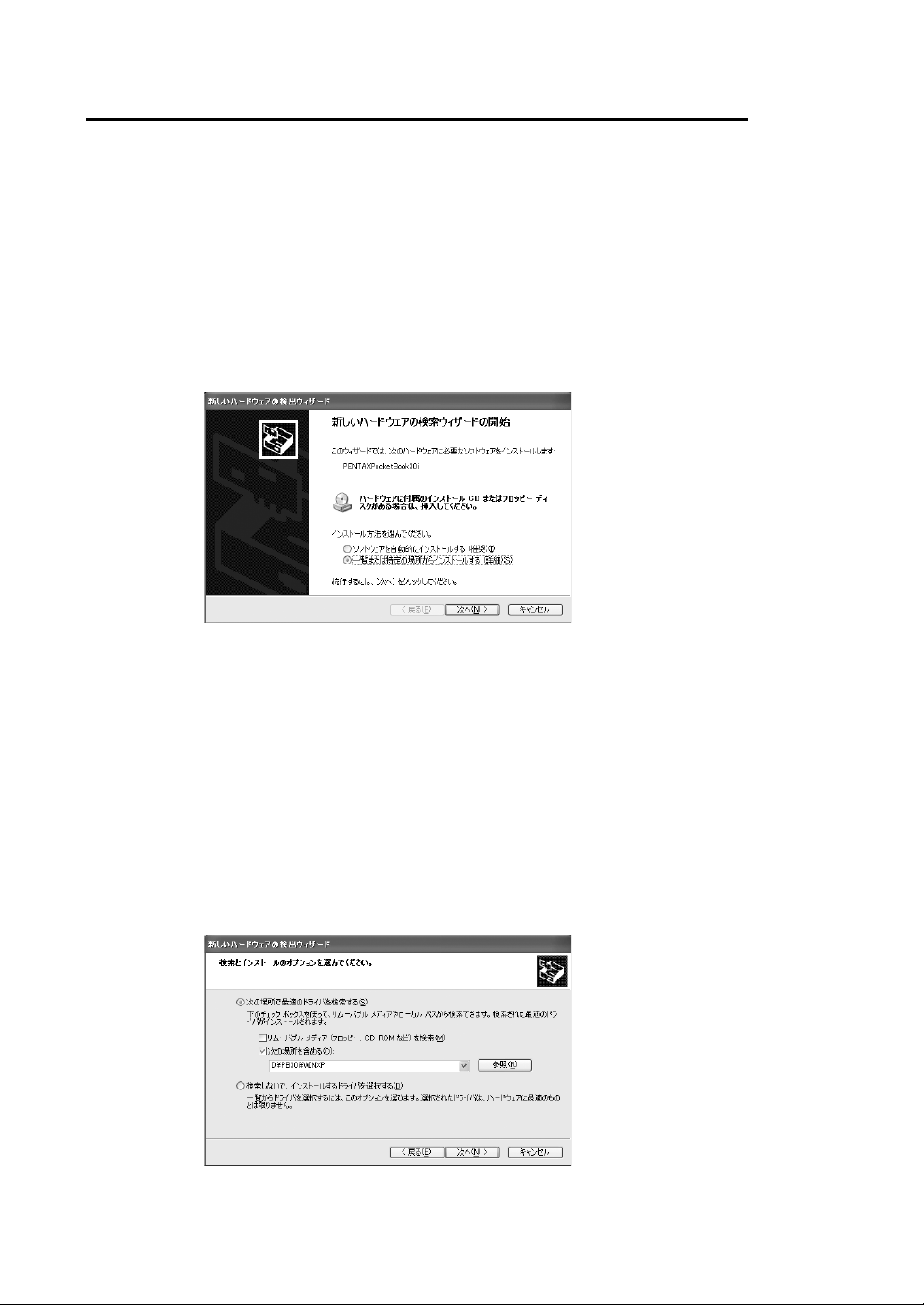
WindowsXP用USBドライバ及びプリンタドライバのインストール
①プラグアンドプレイでセットアップします(USB)
<注意>
・ コンピュータの管理者の権限が必要です。
<USBドライバをインストールします>
自動的にUSBドライバはインストールされます。
<プリンタドライバをインストールします>
1 [新しいハードウェアの検索ウィザード]画面が表示されたら、[一覧または特定の場所
からインストールする(詳細)]を選択し、[次へ]をクリックします。
2 「プリンタソフトウェアCD」をセットします。
※[コンピュータとの接続]でCDの内容をパソコンへコピーされた場合は、3に進みま
す。
3 [次の場所で最適のドライバを検索する]を選択し、[リムーバブルメディア(フロッ
ピー、CD-ROMなど)を検索]のチェックを外します。
4 [次の場所を含める]にチェックを付け、次のように入力し、[次へ]をクリックします。
D:¥PB30i¥WINXP(CD-ROMドライブがDの場合)
※ PocketBook30iの時はD:¥PB30i¥WINXPを、PocketBook30iBの時は
D:¥PB30iB¥WINXPを指定します。
※[コンピュータとの接続]でCDの内容をパソコンへコピーされた場合は、[参照]を
クリックし、コピーされた場所を指定します。
(例:C:¥PB30iにWINXPフォルダを保存した場合「C:¥PB30i¥WINXP」)
17 ■
Page 18

5 [ハードウェアのインストール]画面が表示されたら、[続行]をクリックします。
ファイルのコピーが開始されます。
6 [完了]をクリックします。
7 [スタート]−[プリンタとFAX]を選択します。
プリンタアイコンが表示されていることを確認します。
※ PentaxPocketBook30iBはPentaxPocketBook30iBと表示されます。
※ プリンタアイコンが表示されていなかった場合、「②プリンタの追加でセットアップ
します」の手順へ進みます。
8 プリンタアイコンをマウスの右ボタンでクリックし、[通常使うプリンタに設定]を選択
します。
[通常使うプリンタに設定]を選択しない場合は、印刷時のプリンタ選択を
PocketBook30iまたはPocketBook30iBにしてください。
②プリンタの追加でセットアップします(USB)
1 [スタート]−[プリンタとFAX]を選択します。
2 [プリンタのインストール]をクリックします。
■ 18
Page 19

3 [プリンタの追加ウィザード]画面で、[次へ]をクリックします。
4 [このコンピュータに接続されているローカルプリンタ]を選択し、[次へ]をクリック
します。
<注意>
・ [プラグアンドプレイ対応プリンタを自動的に検出してインストールする]のチェックは外
してください。
5 [次のポートを使用]で[USB***]を選択し、[次へ]をクリックします。
IrDAの場合はIRポート、Bluetoothの場合は、COM*ポートをクリックします。
USB経由での印刷の場合はUSB***ポート、IrDA の場合は IRポート、Bluetoothの場合
は、COM*ポートになります。
(***には3桁の数字が入ります)
※ 詳細はポートの切り換え(21ページ)をご参照ください。
6 [ディスク使用]をクリックします。
7 「プリンタソフトウェアCD」をセットします。
※[コンピュータとの接続]でCDの内容をパソコンへコピーされた場合は、8に進みま
す。
8 [製造元のファイルのコピー元]に次のように入力し、[OK]をクリックします。
D:¥PB30i¥WINXP(CD-ROMドライブがDの場合)
※ PocketBook30iの時はD:¥PB30i¥WINXPを、PocketBook30iBの時は
D:¥PB30iB¥WINXPを指定します。
※[コンピュータとの接続]でCDの内容をパソコンへコピーされた場合は、[参照]を
クリックし、コピーされた場所を指定します。
(例:C:¥PB30iにWINXPフォルダを保存した場合「C:¥PB30i¥WINXP」)
9 [PentaxPocketBook30i]または[PentaxPocketBook30iB]を選択し、[次へ]をクリッ
クします。
10 プリンタ名を確認し、通常使うプリンタで[はい]を選択し、[次へ]をクリックします。
11 [このプリンタを共有しない]を選択し、[次へ]をクリックします。
12 [テストページを印刷しますか?]で[いいえ]を選択し、[次へ]をクリックします。
13 [完了]をクリックします。
19 ■
Page 20

14 [ハードウェアのインストール]画面が表示されたら、[続行]をクリックします。
ファイルのコピーが開始されます。
15 プリンタアイコンが表示されていることを確認します。
※ PentaxPocketBook30iBはPentaxPocketBook30iBと表示されます。
■ 20
Page 21

ポートの切り替え
IrDAやBluetoothから印字を行う場合、ドライバをインストール後に出力ポートを変更する必
要があります。
1 [スタート]−[設定]−[プリンタ]を選択します。
2 [PentaxPocketBook30i]または「PentaxPocketBook30iB」のアイコンを右クリックし
「プロパティ」を選択します。
3 [ポート]タブを選択します。
4 IrDAから出力する場合は「IRポート」を
Bluetoothから出力する場合は「COM*ポート」を選択します。
(*には数字が入ります)
5 [OK]をクリックし、設定を終了します。
21 ■
Page 22

6 [PentaxPocketBook30i]または「PentaxPocketBook30iB」のアイコンを右クリックし、
「プリンタをオンラインで使用する」を選択します。
7 プリンタの[状態]が「準備完了」になったことを確認します。
■ 22
Page 23

設定ユーティリティのインストール
<Windows2000、WindowsXP共通>
1 プリンタソフトウェアCDをCD-ROMドライブに挿入します。
2 デスクトップ上の[マイコンピュータ]をダブルクリックし、[CD-ROM]ドライブをダブル
クリックします。CD内が表示されます。
3 [設定ユーティリティ ]をダブルクリックし「install.exe」をダブルクリックします。
4 インストールが始まり、インストール先を指定する画面が表示されます。
インストール先を指定し、[次へ]をクリックします。
※ 変更する場合は[参照]ボタンをクリックし、インストール先を指定してください。
5 ショートカットの作成をします。
ショートカットを作成する場所をチェックし、[次へ]をクリックします。
6 インストールが開始され、終了後完了メッセージが表示されます。
7 [インストールが完了しました]と表示されたら、[OK]をクリックします。
8 デスクトップにショートカットを作成した場合、[PocketBook30i 設定ユーティリティ]
アイコンが表示されます。
※[PentaxPocketBook30i][PentaxPocketBook30iB]共通となります。
23 ■
Page 24

設定ユーティリティのアンインストール
【WindowsXP】
<スタートメニューにショートカットを作成した場合>
1 [スタート]→[すべてのプログラム]→[PocketBook30i設定ユーティリティ]→
[アンインストール]をクリックします。
2 [PocketBook30i設定ユーティリティを削除します]と表示されますので、削除する場合
は[OK]をクリックします。
3 [PocketBook30i設定ユーティリティは正常に削除されました]と表示されますので[終
了]ボタンをクリックします。
<スタートメニューにショートカットを作成していない場合>
1 [スタート]→[コントロールパネル]→[プログラムの追加と削除]をクリックします。
2 [PocketBook30i 設定ユーティリティ]をクリックし、[変更と削除]ボタンをクリック
します。
3 [PocketBook30i設定ユーティリティを削除します]と表示されますので、削除する場合
は[OK]をクリックします。
4 [PocketBook30i設定ユーティリティは正常に削除されました]と表示されますので[終
了]ボタンをクリックします。
【Windows2000】
<スタートメニューにショートカットを作成した場合>
1 [スタート]→[プログラム]→[PocketBook30i設定ユーティリティ]→[アンインス
トール]をクリックします。
2 [PocketBook30i設定ユーティリティを削除します]と表示されますので、削除する場合
は[OK]をクリックします。
3 [PocketBook30i設定ユーティリティは正常に削除されました]と表示されますので[終
了]ボタンをクリックします。
■ 24
<スタートメニューにショートカットを作成していない場合>
1 [スタート]→[設定]→[コントロールパネル]→[アプリケーションの追加と削除]
をクリックします。
2 [PocketBook30i 設定ユーティリティ]をクリックし、[変更と削除]ボタンをクリック
します。
3 [PocketBook30i設定ユーティリティを削除します]と表示されますので、削除する場合
は[OK]をクリックします。
4 [PocketBook30i設定ユーティリティは正常に削除されました]と表示されますので[終
了]ボタンをクリックします。
Page 25

プリンタの機能
操作パネル
メインスイッチ
POWERランプ
メインスイッチ
1 メインスイッチの操作
①プリンタ電源のオン/オフ動作
・ プリンタの電源がオフの状態で
・ プリンタの電源がオンの状態で
②充電式バッテリー(別売品)の充電動作
・ プリンタの電源がオフの状態で
・ 充電式バッテリーをリフレッシュ中に
③紙送り動作
・ プリンタの電源がオンで、用紙がセットされている状態で
④メンテナンスモード
・ プリンタの電源がオンで、用紙がセットされていない状態で
DATAランプ
メインスイッチを短く1回押す................................
メインスイッチを短く2回押す................................
メインスイッチを長く1回押す................................
メインスイッチを長く1回押す................................
メインスイッチを長く押し続ける........................... 用紙をゆっくり送ります。印字
メインスイッチをさらに長く(2秒以上)押し続ける
.....................................................................................用紙を送ります。印字が用紙の
メインスイッチを長く押し続ける........................... メンテナンスモードになりま
ERRORランプ
プリンタの電源がオンになる。
プリンタの電源がオフになる。
充電式バッテリーのリフレッ
シュ後、自動的に充電を行う。
(35ページ参照)
リフレッシュを中断し、充電式
バッテリーの充電を開始する。
(36ページ参照)
位置の微調整のときに便利で
す。(34ページ参照)
途中で終わったときなど、排紙
するときに使用します。
(34ページ参照)
す。(26ページ参照)
25 ■
Page 26

2 メインスイッチ機能の遷移
ランプ表示
POWERランプ
DATAランプ
ERRORランプ
LED表示
状態 内容
ACアダプタ使用 ● ● ○ − −
電源状態
データ状態
エラー状態
バッテリ使用
充放電
データ受信中 − ● ● △ −
バッファに受信済データあり − ● ● ○ −
サーマルヘッド予熱中 △ △ ● − −
メンテナンスモード − ○ ● ● ● ● ●
ヘッドクリーニング − ○ ● ● ● ● ●
セルフ印字 − ○●●●●●
ファームウェアアップデート中 − △ ● ● ● ● ●
データ受信エラー − ● △ ● ● △ ●
バッファオーバーフロー − △ ● ● ● △ ●
ACアダプタ無しで充電開始時警告 △ ● ● ● ● ● △ ● ● AC アダプタの接続を確認してください
バッテリ無しで充電開始時警告 △ ● ● ● ● ● ● △ ● 充電式バッテリーをプリンタに接続してください
その他充電エラー △ ● ● ● ● ● ● ● △ 再度充電を試みるか、バッテリーを交換してください
ヘッド低温警告 − − △ ● △ プリンタを0℃以上の場所に暫く置いた後に、印字を始めてください
ヘッド高温警告 − − △ △ ● ヘッド放熱後、自然復帰しますので暫く印字を止めてください
セルフテストエラー − △ ● ● △ ● ● 電源を一度オフにし、再度オンにしてください
アップデートエラー △ ● ● △ ● ● △ ● ● 電源を一度オフにし、再度アップデート操作を試みてください
ACアダプタ・バッテリーの状況を表示します。
受信データの状況を表示します。
各種エラーを表示します。
POWER DATA ERROR
ROGROGROG
容量フル ● ○ ● − −
容量ハーフ ● △ ● − −
容量ロウ ○ ● ● − −
要充電 △ ● ● − −
放電中 ● △ △ − −
急速充電中 ● ● △ − −
プリンタに用紙が残っているとき:メインスイッチを押しつづけて用紙を排出しま
す。その後電源を一度オフにし、再度オンにしてください
プリンタに用紙が残ってないとき:用紙を挿入してください
コンピュータの印字ジョブを取り消した後、プリンタの電源を一度オフにし、再度
オンにして印刷を行ってください
コンピュータの印字ジョブを取り消した後、プリンタの電源を切り、再度オンにし
て印刷を行ってください
○点灯 △点滅 ●消灯 −関係なし 上記操作で解消されない場合は、弊社サポートまでご連絡ください
解除方法
■ 26
Page 27

設定ユーティリティ使用方法
1 プリンタの電源をオンにして、コンピュータに接続します。
2 [スタート] ボタンをクリックし、[プログラム] 又は[すべてのプログラム]をクリックしま
す。
(デスクトップに[PocketBook30i設定ユーティリティ ]アイコンがある場合は、そちらを
ダブルクリックすると、直ぐに設定ユーティリティが立ち上がります。)
3 [PocketBook30i設定ユーティリティ ] メニュー内の[PocketBook30i設定ユーティリティ ]
をクリックします。
4 設定ユーティリティが立ち上がります。
5 各項目を設定します。
①
②
① AutoPowerON(自動電源オン)設定
Disable……自動電源オンを無効にします。
Enable……自動電源オンを有効にします。
Enable+MainSWOFFDisable…… 自動電源オンを有効にすると共に、メイン
スイッチによる電源OFFを無効にします。
自動電源オンを有効にし、ACアダプタをプリンタに接続するとメインスイッチを押
さえなくても自動的に電源がオンになります。
② Font フォント切り替え
ESC/Pエミュレーションモードの電源ON時のデフォルトフォントを設定しま
す。
Roman……明朝体
SanSerif……ゴシック体
③
④
⑤
⑥
⑦
⑧
⑨
③ HeadPre-Heat
寒冷時(約15℃未満)印字する前に、ヘッドの予熱を行います。
27 ■
Page 28

④ BattOFFTimer
プリンタ内に印字データが無い状態が一定時間続くと自動的に電源がオフになり
ます。(バッテリ駆動時のみ)
タイマー時間は、0(オフしない)〜60分まで、10分刻みで選べます。
⑤ BattRefresh
バッテリ急速充電前のリフレッシュを行うサイクル数を設定します。
0……リフレッシュを行わない
1……毎回リフレッシュを行う
5……急速充電動作5サイクルに1回リフレッシュを行う
10……急速充電動作10サイクルに1回リフレッシュを行う
■ 28
※ バッテリーの充電に関しては、35ページもご覧ください。
※[5]と[10]に設定しますと、バッテリーを交換した後もプリンタはそれまでの充
電サイクル数を記憶しています。
※ 交換時に充電サイクル数をリセットする場合は、一旦[0]か[1]に設定後、再度
[5]又は[10]に設定してください。
Page 29

⑥ ExtendedGraphics
ESC/Pエミュレーションモードでのカタカナコードと拡張グラフィックコード
の切り替えを行います。
⑦ AutoLineFeed
CR(復帰)コードを受信したとき、LF(改行)処理を付加します。
⑧ HEXDump
受信したデータを16進データで印字します。電源OFFで解除されます。
⑨ SaveFlashROM
設定内容をプリンタ内のフラッシュメモリーに記憶させます。
電源を切っても、次回以降の電源オン時に記憶させた設定で動作します。
(HEXDumpの設定を除く)
6 設定が終わったら、[OK]ボタンを押します。
OKボタン
7 送り先のUSBポートを選択します。
プリンタの接続先ポートは、プリンタのプロパティで確認できます。
プリンタドライバのインストールの方法(13〜20ページ)を参照ください。
29 ■
Page 30

8 [OK]ボタンを押します。
9 ダウンロードが終了すると[Downloadwascompleted]というメッセージが表示されま
す。
[SaveFlashROM]にチェックを入れてあると、プリンタが設定をフラッシュメモリー
に書き込む間、DATAランプがオレンジに点灯し、書き込みが完了すると消灯します。
書き込み完了まで、プリンタの電源を切らないでください。
オレンジに点灯中に電源を切ると、設定が正しく保存されません。
10 プリンタの接続先USBポートが正しく選択されていないと、[CheckUSBconnection]と
いうメッセージが表示されます。
印刷の準備および実行
1 電源をオンにします。
2 コンピュータの各アプリケーションから印刷を実行します。
<注意>
・ 各アプリケーションの詳細な印刷方法についてはアプリケーションのマニュアルをご覧くだ
さい。
■ 30
Page 31

3 プリンタがコンピュータからのデータを受信し、DATA ランプが緑に点滅することを確
認します。
4 プリンタ用紙を用紙挿入口に挿入します。
印字面
紙の両面を比較して、よ
り白い面が印字面です
<注意>
・ 水平で安定している場所に設置してください。プリンタを使いやすくするために、十分なス
ペースをとってください。
・ プリンタ正面からみて、印字される面が下向きになるように用紙をセットしてください。
・ 印字が終了したにもかかわらず、DATAランプが緑に点灯しているときは、印字データがプリ
ンタのメモリーに残っていますので、さらに用紙をセットしてデータを印字するか、一度、電
源をオフにしてメモリーをクリアします。
・ 濃度を濃くすると印字スピードが遅くなることがあります。
・ AC アダプタを外してすぐにバッテリーで使用すると、すぐに電源が切れることがあります。
その場合は再度電源をオンにすれば、正常に稼働します。
用紙および印刷濃度の設定
ここでは印刷する用紙および印字濃度の設定手順を説明します。
(PocketBook30iBでは表示が異なる部分があります)
Windows2000およびXPの場合
(ここでは、WindowsXPを例に説明します)
1 [スタート]−[設定]−[プリンタとFAX](Windows2000の場合は[プリンタ])をクリックし
ます。
31 ■
Page 32

2 [PENTAXPocketBook30i]または[PENTAXPocketBook30iB]を選択し、右クリックして
プルダウンメニューを出し、[プロパティ ]を選択します。
3 [印刷設定]ボタンをクリックします。
■ 32
4 印刷の向きを選択します。
詳しい設定を行うときは、[詳細設定]ボタンをクリックします。
Page 33

5 用紙サイズを選択します。
6 用紙タイプを選択します。
2-ply Modeで感熱紙を使用するときは[Disable]を感熱複写紙を使用するときは
[Enable]を選択します。
7 濃度を選択します。
・ 設定できる濃度は、0から10までの11段階です。数値が大きくなるほど印字は濃く
なります。
・ 濃度を濃くすると印字スピードが遅くなることや、バッテリーでの印字枚数が少な
くなることがあります。
33 ■
Page 34

用紙送り
用紙をプリンタにセットした状態で、メインスイッチを長く押し続けると、まず用紙が低速
で送られ、約2秒後に高速送りになります。
※高速送り時の動作は、ページモードの設定によって異なります。
用紙の印字位置を微調整する場合
FixedPageモードおよびEndofPageモードでは、低速送りの間にメインスイッチから手を
離してください。続けて微調整を行う場合は同じ操作を繰り返してください。
NoFeedモードでは、手を放すといつでも用紙は止まります。
印字の終了した用紙を排紙する場合
FixedPageモードおよびEndofPageモードでは、高速送りになったらメインスイッチから
手を放してください。
NoFeedモードでは、用紙が排出されるまでメインスイッチを押し続けてください。
印刷の終了
FixedPageモード:メインスイッチから手を離しても、固定ページ長文用紙が送られます。
EndofPageモード:メインスイッチから手を離しても、用紙がなくなるまで送られます。
NoFeedモード:メインスイッチから手を離すと、用紙送りは停止します。
メインスイッチを短く2回押すと電源がオフになります。
電源ランプが消灯することを確認してください。
赤外線インターフェイスでのご使用
Windows2000およびXPの場合
21ページのポートの切り替えに従ってIRポートの設定を行ってからご使用ください。
赤外線通信可能範囲
プリンタ右側面のIrDA受発光部の真横より、手前に約30°、距離約1m以内です。
また、お使いのホストによっても通信可能範囲は変化いたします。実際の印字操作を行うな
どしてご確認ください。
約1m
有効通信エリア
■ 34
Page 35

バッテリーの充電とリフレッシュ
ラベルをはがしたり分解等しないでください。漏液や故障の原因になります。
警告
警告
火中に投入しないでください。破裂する恐れがあります。
コネクタの端子をショートさせないでください。破裂する恐れがあります。
水に濡らさないでください。ショートする恐れがあります。
強い衝撃を与えないでください。破裂や漏液の原因になります。
• バッテリーから漏れた液が皮膚についたときや目に入ったときは、直ちにきれいな水でよ
く洗い、医師に相談してください。
充電式バッテリーは当社が指定するプリンタ以外には接続しないでください。故障の原因
になります。
• 充電式バッテリーは必ず専用のもの(型番PT-1511A)をお使いください。
<注意>
・ 充電は5℃〜35℃の環境温度範囲内で行ってください。
・ バッテリーの寿命を長く保つために、できるだけリフレッシュを行ってから充電してくださ
い。
・ 新品もしくは長期間使用されなかった電池は、不活性化により容量が低下します。この場合、
ご使用になる前に何回か充電とリフレッシュを繰り返すことにより容量が回復します。この
とき、リフレッシュモードから強制的に充電モードに切り替える操作は行わないでください。
トリクル充電をするには
1 ACアダプタをプリンタに接続します。(8ページ参照)
2 自動的にバッテリーに微弱な電流が流れ、バッテリーの放電を防ぎます。
<注意>
・ バッテリーをフル充電するには必ず急速充電を行ってください。
リフレッシュを行い急速充電するには
ACアダプタを接続後、以下の操作を行います。
1 プリンタの電源がオフになっていることを確認します。
2 メインスイッチを長く押し続け、POWER ランプがオレンジと緑の交互点滅になったら
手を放します。
35 ■
Page 36

3 リフレッシュが終了すると自動的に充電モードに切り替わり、POWER ランプが緑に点
滅します。
4 急速充電を強制的に終了すると自動的に電源がオフになり、トリクル充電に切り替わり
ます。
(急速充電時間は最大約150分です)
5 急速充電を強制的に終了するときは、メインスイッチを短く2回押します。
すべてのランプが消灯します。
<注意>
・ 設定ユーティリティにより設定されたりフレッシュサイクル数によって、リフレッシュ時の
動作が異なります。(28ページ参照)
[0]:リフレッシュがスキップされ、ただちに急速充電がはじまります。
[1]:毎回リフレッシュします。
[5]:急速充電5回ごとに1回リフレッシュします。
[10]:急速充電10回ごとに1回リフレッシュします。
・ バッテリーの残量が多い場合は、リフレッシュ時間を短縮するために自動的にリフレッシュ
がスキップされます。
・ リフレッシュ中に、メインスイッチを長く押し続けると、リフレッシュが強制的にスキップ
され、急速充電に移行できます。
■ 36
Page 37

印字範囲について
<注意>
・ 本機には純正ハイグレード感熱プリンタ用紙 PT-8201A、もしくは市販のハイグレード感熱
紙を使用してください。
1 有効印字範囲(A4サイズ)
上 端
6.8mm
279.4mm
左 端
3.4mm
有効印字範囲
203.2mm
下 端
10.8mm
右 端
3.4mm
2 ローディング
印字される面を下向きにして、用紙の両端をつまんでまっすぐに挿入します。曲がって
挿入しますと紙の巻き付き不良や紙詰まりの原因になります。
用紙の印字面を下側にして挿入してください
紙の両面を比較して、よ
り白い面が印字面です
<注意>
・ 印字中は用紙に力を加えないようにしてください。無理に引っ張ると用紙の送りむらが生じ、
印字が乱れる場合があります。
37 ■
Page 38

紙詰まりの解除
紙詰まりが生じた場合は、次のように用紙を取り除きます。
1 メインスイッチを短く2回押し、電源をオフにします。
POWERランプが消灯することを確認します。
2 リリースカバーを開けます。
■ 38
• リリースカバーは必ず両端を持って開閉してください。片側だけを持って開閉させるとリ
注意
リースカバーが破損する恐れがあります。
3 用紙を取り除きます。取り除いたあとは、リリースカバーを確実に閉めてください。
Page 39

保 守
印字ヘッドのクリーニング
印字品質を保つために印字ヘッドのクリーニングを行ってください。印字が不鮮明になったと
きをクリーニングの目安としてください。
<注意>
・ 専用のクリーニングシート以外は使用しないでください。専用以外のものを使用すると印字
ヘッドを傷つけ、故障の原因になります。
1 メインスイッチを押し、電源をオンにします。
POWERランプが点灯することを確認します。
2 用紙が挿入されていない状態で、メインスイッチを長く押し続け、DATA ランプが赤に
点灯したらスイッチから手を離します。
3 メインスイッチを短く1回押すと印字ヘッドのクリーニングが開始されます。
4 クリーニングシートの植毛面を下向けにして、用紙挿入口にまっすぐ差し込みます。
植毛されている面
5 クリーニングシートが排紙されたら印字ヘッドのクリーニングは終了です。
<注意>
・ 印字ヘッドの汚れがひどいときは、2〜3回行ってください。
6 メインスイッチを短く2回押し、電源をオフにします。
39 ■
Page 40

プラテンローラーのクリーニング
プラテンローラーが汚れると、紙送りむらや巻き付き不良の原因となります。
<注意>
・ プラテンローラーのクリーニングには、アルコール・エーテル等の溶剤は使わないでくださ
い。
1 メインスイッチを押し、電源をオンにします。
POWERランプが点灯することを確認します。
2 用紙が挿入されていない状態で、メインスイッチを長く押し続け、DATA ランプが赤に
点灯したらスイッチから手を離します。
3 メインスイッチを短く1回押すとプラテンローラーのクリーニングが開始されます。
4 クリーニングシートの植毛面を上向けにして、用紙挿入口にまっすぐ差し込みます。
(印字ヘッドのクリーニングのときと逆の面を使用します)
植毛されている面
5 シート送り途中で、リリースカバーを開きローラーを数秒空転させます。
6 リリースカバーを確実に閉め、クリーニングシートが排紙されたらプラテンローラーの
クリーニングは終了です。
プリンタ本体のクリーニング
1 本体が汚れているときは、清潔な柔らかい布を水で薄めた中性洗剤液に浸し堅く絞って
から汚れを拭き取ります。
2 汚れを拭き取った後、乾いた柔らかい布で乾拭きします。
プリンタ内部を濡らさないように注意してください。電気回路がショートしたり、部品が
注意
腐食する恐れがあります。
<注意>
・ 用紙挿入口からごみや埃が入ると印字ヘッドを傷つけプリンタの故障の原因になります。
使用中および使用しないときに、ごみや埃が入らないようご注意ください。
・ ベンジン・シンナー・アルコールなどの揮発性の薬品や、強酸性・強アルカリ性の薬品は使
用しないでください。プリンタが変質したり変形する恐れがあります。
■ 40
Page 41

こんなときは
現 象 考えられる原因 処置方法
○電 源
電源が入らない
・ POWERランプが点灯しない
○印 字
印字しない
・ DATAランプが緑に点灯または
点滅しているが印字しない
・ DATAランプが緑に点滅しない ・ インターフェイスケーブルが外
・ ACケーブル、ACアダプタは接続
されていますか?
・ バッテリーは接続されていますか?→ バッテリーのコネクタをプリン
・ バッテリーは充電されていますか?→ バッテリーを充電してください
・ コンセントのブレーカが切れて
いませんか?
・ 用紙の表裏が逆になっていませ
んか?
・ ご使用の用紙はプリンタに合っ
ていますか?
れていませんか?
→ ACコンセント・ACケーブル・
ACアダプタ・プリンタを確実に
接続してください
タにしっかり差し込んでくださ
い
(35ページ参照)
→ コンセントにスイッチがある場
合はオンにしてください
→ ほかの電気製品を接続して動作
するか確認してください
→ プリンタ正面からみて、用紙の印
字面が下側になるように用紙を
挿入してください
→ 指定の感熱紙をご利用ください
→ プリンタ・コンピュータ双方の接
続を確認してください
・ DATAランプが緑に点灯しない ・ 印字データがメモリーにありません→ コンピュータからデータを転送
印字が悪い
・ 印字が薄くかすれる
・ 印字が濃くにじむ
・ 印字が全体に薄い ・ FAX用紙(ハイグレードでないも
・ 横方向に極端な印字斑がでる ・ リリー スカバ ーは確 実に閉 まっ
・ 縦方向に極端な印字斑がでる ・ プラテ ンロー ラーと 印字ヘ ッド
・ 縦方向に白すじや黒すじが生じる・ 印字ヘッドの故障と思われます → お買い上げの 販売店もしくは弊
・ 印字濃度の調整は適正ですか? → 印字の濃さを調整します(31 ペー
の)を使用していませんか?
・ ご使用の用紙はプリンタに合っ
ていますか?
ていますか?
の間に異物やゴミが挟まってい
ませんか?
してください
ジ参照)
→ 指定の感熱紙をご使用ください
→ カバーを所定の位置まで閉めて
ください
→ 印字ヘッドおよびプラテンロー
ラーをクリーニングしてくださ
い(39ページ参照)
社営業窓口までご連絡ください
41 ■
Page 42

現 象 考えられる原因 処置方法
・ 斑点状に白ヌケや黒ズミが生じる・ 印字ヘッドやプラテンローラー
・ 縦方向の右寄りまたは左寄りが
薄くかすれる
思い通りの位置に印字できない
・ 印字開始位置が上すぎる/下す
ぎる
・ 1 ページ分の印字が 2 ページにわ
たって印字される
・ 行間隔が一定にならない
・ 行が重なって印字される
赤外線通信(IrDA)で印刷できない ・ 赤外線通信ドライバがセットさ
が汚れていませんか?
・ プリンタを落下させたり、強い衝
撃を与えませんでしたか?
・ プラテンローラーが汚れていま
せんか?
れていますか?
・ 赤外線通信ドライバが正しくイ
ンストールされていますか?
・ プリンタドライバ・赤外線モニ
ターのポート設定を正しく設定
していますか?
・ 赤外線の有効範囲内にプリンタ
とパソコンが置いてあります
か?
→ 印字ヘッドおよびプラテンロー
ラーをクリーニングしてくださ
い(39〜40ページ参照)
→ お買い上げの販売店もしくは弊
社営業窓口までご連絡ください
→ プラテンローラーをクリーニン
グしてください(40ページ参照)
→ 赤外線通信ドライバの確認を
行ってください
→ 赤外線通信ドライバのインス
トールを行ってください
→ 赤外線通信の確認を行ってくだ
さい
→ プリンタの有効範囲内で、パソコ
ンのIrDA ポートをプリンタの
IrDA受発光部に向けて置いてく
ださい(34ページ参照)
→ 赤外線通信の確認を行ってくだ
さい
・ 充電式バッテリーで使用時、印字
枚数が少ない
○用 紙
・ ローラーは回るが用紙が送られ
ない
・ 用紙が曲がって送られる
・ 印字中に用紙が途中で止まって
しまう
○充電式バッテリー
・ プリンタ本体で充電していると
き、充電がすぐに終了する
■ 42
・ バッテリーの不活性が考えられます→ 何度かバッテリーの充放電を繰
・ リリースカバーは閉まっていま
すか?
・ 印字ヘッドあるいはプラテン
ローラーが汚れていませんか?
・ 用紙が曲がって挿入されていま
せんか?
・ バッテリーの不活性が考えられます→ 何度かバッテリーの充放電を繰
り返してください
→ リリースカバーをしっかり閉め
てください
→ 印字ヘッドおよびプラテンロー
ラーをクリーニングしてくださ
い(39〜40ページ参照)
→ 用紙をまっすぐに入れ直してく
ださい(37ページ参照)
り返してください
Page 43

仕 様
■感熱方式
■解像度
■印字領域
■印字速度
■給紙方式
■用紙サイズ
■印字可能枚数
■使用用紙
■動作モード
■動作環境
■インターフェイス
■電源方式
■消費電力
■大きさ
■質量
■使用温湿度範囲
■保存温湿度範囲
感熱方式
300dpi(主・副走査共)
203.2mm×279.4mm(A4サイズ使用時)
350msec/line(改行4.23mm)
手差し
A4サイズ
約70枚
(印字率5%、充電式バッテリーフル充電時)
感熱紙
Windowsネイティブモード(専用プリンタドライバを使用)
ESC/Pエミュレーションモード
設定ユーティリティ:WindowsXP、Windows2000、WindowsMe、Windows98SE
Windowsネイティブモード:WindowsXP、Windows2000、WindowsMe、Windows98SE
ESC/P:USB1.1又はIrDA1.0(PocketBook30iBはBluetooth1.1対応)インターフェイ
スより、ESC/P24-J84対応プリンタからの印刷が可能な端末
USB1.1
IrDA1.0(IrLPT、IrCOMM、IrOBEX)
IrOBEXはASCIコード又はJISコードでのテキストデータに対応
Bluetooth1.1(PocketBook30iBのみ対応)
専用充電式バッテリー
ACアダプタ(DC15V)
PocketBook30i 2.7W(待機時)、58W(印字最大時)
PocketBook30iB 3.1W(待機時)、58W(印字最大時)
255mm×55mm×30mm
PocketBook30i 390g(バッテリーを除く)
PocketBook30iB 395g(バッテリーを除く)
5〜35℃ 30〜80%RH ただし結露なきこと
−20〜50℃ 30〜85%RH ただし結露なきこと
43 ■
Page 44

用語解説
dpi
IrDA
USB
印字濃度
解像度
感熱・熱転写方式
プリンタの印刷の解像度を表す単位で25.4mmの間に印字できる点の数を示します。
パソコンおよび周辺機器間における赤外線を用いたデータ通信の規格の一つです。
「UniversalSerialBus」の略で、パソコンと周辺機器を接続する規格のひとつです。
PocketBook30iは、USB1.1規格に準拠しております。
印字の濃さを示します。印字ヘッドの熱量を変えることにより調整することができま
す。
プリンタの印刷の精細さを表す尺度で、1インチあたりに印刷できる点の数で表します。
この値が大きければ大きいほど、美しくきめの細かい印刷ができます。
プリンタの印刷方式で、感熱方式は感熱紙に熱を与えて発色させることにより印刷を行
い、熱転写方式はインクリボンを熱で溶融させて用紙に転写することにより印刷を行い
ます。
インクのにじみの心配がなく、優れた印刷品質を得ることができます。
セルフ印字テスト
プリンタの動作確認や印字濃度の調節を行うためのテストです。
PENTAXPocketBook30iにはあらかじめセルフ印字テスト用のプログラムとテストパ
ターンが内蔵されています。
プリンタドライバ
コンピュータからプリンタへ操作するためのソフトウェアで、CD-ROMなどからコン
ピュータのハードディスクにインストールすることにより使用可能になります。
印字枚数や印字方向の設定を行うことができます。
メモリー
コンピュータから転送されたデータを一時的に蓄えておくための ICで、プリンタに内
蔵されています。
有効印字範囲
プリンタが印刷することができる用紙の範囲のことです。
リフレッシュ(充電式バッテリー)
メモリ効果による充電式バッテリーの寿命が短くなるのを防ぐために、充電前に残って
いる電気を放電することです。
■ 44
Page 45

索 引
英数字
AC アダプタ
AC ケーブル
AC コンセント
DATA ランプ
ERROR ランプ
IrDA
6,42,44
POWER ランプ
USB
6,12,44
USB ケーブル
USB コネクタ
Windows2000
WindowsXP
7,8,41,43
7,8,41
8
6,25,26
6,25,26
6,25,26
7,12
6,12
13,23,31
17,23,31
あ
印刷の準備および実行
印字範囲
印字ヘッドのクリーニング
インストール
大きさ
37
13
43
か
解像度
4,43,44
拡張グラフィックコード表
カタカナコード表
紙詰まりの解除
漢字コード表
感熱方式
クリーニングシート
こんなときは
43
47
38
49
41
さ
質量
43
自動電源オン
充電式バッテリー
仕様
43
消費電力
設定ユーティリティ
セルフ印字テスト
操作パネル
27
9,35,46
43
10,44
25
30
39
48
7,39,40
23,27
た
データ
26
電源コネクタ
電源方式
動作環境
6,8
43
43
な
濃度設定
31
は
ハイグレード感熱紙
バッテリーカバー
バッテリーカバーロック
バッテリーの充電とリフレッシュ
引き出し用リボン
プラテンローラーのクリーニング
プリンタソフトウェア CD
プリンタ本体のクリーニング
10,37
6,9
6,9
6,9
ま
メインスイッチ
メインスイッチ機能の遷移
6,25,26
や
有効印字範囲
用紙
10,37
用紙挿入口
用紙排出口
37,44
6,10,31,39,40
6
ら
ランプ表示
リリースカバー
ローディング
26
6,38
37
35
40
7,14,17,23
40
26
45 ■
Page 46

保証とアフターサービスについて
● 保証書はよくお読みください。
保証期間は、お買い上げになった日から1年間です。保証書は必ず「お買い上げ日・販売店名」などの
記入をお確かめのうえ、販売店から受け取っていただき、内容をよくご確認いただいたうえで、大切
に保管してください。保証書がないと、保証期間内でも修理が有料になります。
● 修理を依頼されるときは
まず、本書の「こんなときは」(41ページ)にしたがって機械を調べていただき、直らないときは次の
処置をしてください。
・ 保証期間中は
保証規定にしたがって、当社が修理させていただきます。製品に保証書を添えて、お買い上げの販売
店もしくは弊社営業窓口までご相談ください。
・ 保証期間を過ぎているときは
保証期間以後の修理は原則として有料です。お買い上げの販売店もしくは弊社営業窓口までご依頼く
ださい。修理が可能な製品については、ご希望により有料で修理いたします。
● あらかじめご了承いただきたいこと
・ 修理の際に、一部代替品を使わせていただくことや修理に代わって同等品と交換させていただくこと
があります。また、特別注文された商品の修理では、ケースなどを当社純正部品と交換させていただ
くことがあります。
・ この製品は日本国内仕様のため、海外では修理受付ができません。修理が必要な製品は日本へ移動の
うえ、お買い上げになった販売店もしくは弊社営業窓口までご依頼ください。
*補修用性能部品の最低保有期間は製造終了後5年です。
これは経済産業省の指導に基づくものです。
充電式バッテリーのリサイクルについて
本製品用の充電式バッテリー(ニッケル水素電池)は稀少な資源であるニッケルなどを使用しています。
また、2001年4月 1 日から、資源有効利用促進法(改正リサイクル法)の施行により、電池メーカーおよ
び当該電池を使用する機器メーカーに対し、使用済み小形二次電池の回収・リサイクルが義務付けられて
おります。
弊社では資源有効利用促進法に基づき、(社)電池工業会が設立した「小形二次電池再資源化センター」に
加盟し、業界としての共同回収・リサイクル推進活動に協力してまいります。使用済み小形二次電池の回
収にご協力くださいますようお願い申し上げます。
本製品の使用済み充電式バッテリーは、下記のリサイクル受付窓口か、『充電式電池リサイクルボックス』
のあるリサイクル協力店にお持ちください。
詳しくは有限責任中間法人JBRCのホームページ(http://www.jbrc.com/)をご覧ください。
リサイクル受付窓口
・HOYA株式会社 プリンター部 東京都板橋区前野町2丁目36番9号
■ 46
Page 47

キャラクタコード表
●カタカナコード表
47 ■
Page 48

●拡張グラフィックコード表
■ 48
Page 49

●漢字コード表(1)
49 ■
Page 50

●漢字コード表(2)
■ 50
Page 51

●漢字コード表(3)
51 ■
Page 52

●漢字コード表(4)
■ 52
Page 53

●漢字コード表(5)
53 ■
Page 54

●漢字コード表(6)
■ 54
Page 55

保証規定
1.使用説明書にしたがった正常な使用状態で保証期間内に故障した場合には、弊社にて無料
修理いたします。
2.この製品は、お客様にお持ち込みまたはご送付頂く修理となっております。
3.修理品のご持参、お持ち帰りの交通費、またご送付される場合の送料および諸掛かりはお
客様のご負担となります。なお、ご送付の場合は適切な梱包のうえ、紛失防止のため受け
渡しの確認できる手段(簡易書留や宅配)をご利用ください。
4. 保証期間内でも次の場合は有料修理になります。
(1) お買い上げ後の輸送、移動時のお取り扱いが不適切なため生じた故障・損傷
(2) 誤用・乱用および取り扱い不注意による故障・損傷、分解・改造を行われた場合
(3) 使用中に生じた傷などの外観上の変化
(4) 火災・地震・水害その他天変地異、および異常電圧による故障・損傷
(5) 消耗品(電池など)、および付属品のお取り替えの場合
(6) 電池の液漏れによる故障、および指定の充電式バッテリー以外の電池を使用された場合
(7) 保証書の提示がない場合、および字句を書き換えられた場合
5. 保証書は日本国内においてのみ有効です。
6. 保証書は再発行いたしませんので紛失しないよう大切に保管してください。
7. 修理内容などの記録は修理伝票にかえさせていただきます。
* 保証書によってお客様の法律上の権利を制限するものではありません。
* 保証期間経過後の修理についてご不明の場合は、お買い上げの販売店もしくは弊社営業窓
口までお問い合わせください。
55 ■
Page 56

HOYA 株式会社ペンタックス板橋事業所
〒 174-8639 東京都板橋区前野町 2 丁目 36 番 9 号
03(5392)8328(ユーザーサポートダイヤル)
受付時間: 月曜日〜金曜日(祝祭日、弊社の定める休業日を除く)
10:00 〜 17:00
この使用説明書は再生紙を使用しています
2006 年 10 月 PT-9212APrintedinJapan
